
مستندات ربات ساز پیشرفته صهبات
آشنایی، شروع کار، منوها، مدیریت ربات ها و کار با اجزای مختلف ربات ساز پیشرفته صهبات
صهبات | ساخت ربات تلگرام، سروش، گپ، آیگپ، بله، ایتا و...
آموزش تصویری کار با سیستم ربات ساز پیشرفته صهباتآشنایی با صهبات
ربات "همیار پیامرسان صهبا" رباتی بود که در واقع میشه گفت ریشه و اساس شکل گیری "صهبات" شد. همیار پیام رسان صهبا رباتی بود که می تونست برای هر کاربر، فضایی مشترک بین پیام رسان های مختلف ایجاد کنه و امکان مدیریت و انتقال فایلها بین پیام رسانهای مختلف یا دانلود مستقیم اونارو فراهم کنه.
یه مدت که گذشت گروه توسعه ربات همیار پیامرسان صهبا به این نتیجه رسید که در حال حاضر با پیشرفت انواع پیام رسان ها و سیستم پیام رسانی و همچنین پیشرفت روزافزون ربات ها و بازوهای کاربردی بر بستر این پیام رسان ها، برخی سایت ها برای ایجاد ربات و مدیریت اونا به وجود اومدن که هم ناقص هستن و هم ظاهر کاربرپسند ندارن و هم خدماتی که ارائه میدن محدوده! بنابراین طی یک تغییر استراتژی سریع و چریکی، گروه توسعه ربات همیار پیام رسان صهبا تصمیم گرفت که یک همچین سیستمی برای ایجاد و ساخت انواع ربات های کاربردی ایجاد بکنه که ساخت ربات به کمک اون سیستم نه نیاز به دانش کدنویسی داشته باشه و نه مهارت و هنر خاصی! اینطوری شد که ایده شکل گیری صهبات از دل مراحل توسعه و کدنویسی ربات همیار پیامرسان صهبا بیرون اومد! و به قدری ابعاد این بیرون اومدنه بزرگ و عظیم بود که خود ربات همیار پیامرسان صهبا شد یه بخش کوچیکی از بخش های متعدد پروژه صهبات!
خداروشکر که الان پس از گذشت چند سال از اون ایده و با توسعه و پیشرفت صهبات، کاربران زیادی به صهبات اعتماد کردن و وظیفه ایجاد و توسعه رباتشونو به عهده صهبات گذاشتن. صد البته که گروه توسعه صهبات از حمایت هزاران کاربری که بهش لطف داشتن و اونو در این مسیر همراهی کردن، نهایت تشکر و قدردانی رو داره و بهشون این نوید رو میده که "صهبات" روز به روز قوی تر و بهتر و پر امکانات تر از قبل بشه تا شاید بتونه بخشی از این اعتماد و همراهی کاربراشو جبران کنه. صهبات به داشتن همراهانی چون شما افتخار میکنه :)
ثبت نام
- کلید ثبت نام را در صفحه اصلی سایت صهبات انتخاب کنید.
- فرم را با اطلاعات خواسته شده پر کنید.
- وارد نمودن شماره موبایل الزامی است و این شماره در آینده برای استفاده بهتر از امکانات صهبات ضروریست.
- شرایط و قوانین صهبات را پذیرفته و کلید ثبت نام را در پایین صفحه بزنید.
- رمز یکبار مصرف ارسال شده به شماره تلفن همراه را وارد نمایید تا حساب کاربری شما فعال شود. اگر به هر دلیلی صفحه فعالسازی باز نشد یا کدی دریافت نکردید می توانید از طریق کلید «فعالسازی» اقدام به فعال کردن حساب خود کنید.
- اکنون می توانید با استفاده از شماره تلفن، نام کاربری و یا ایمیل خود وارد پنل کاربری صهبات شوید.
مفاهیم و اصطلاحات استفاده شده در صهبات
ساختار ربات ها در صهبات

در این تصویر، به عنوان مثال، ساختار یک ربات فروشگاهی ساده را به نمایش گذاشته ایم. همانطور که در تصویر مشاهده می کنید، هر ربات صهبات، حاوی دستورهایی است که شما قصد دارید در هرکدام از آن ها اطلاعات یا خدماتی را به کاربرانتان ارائه کنید. در این مثال مشاهده می کنید که 4 دستور برای ربات ساخته شده است. هر دستور، حاوی آیتم هایی است که عملکرد آن دستور و کارهایی که قرار است انجام دهد را تعیین می کنند. نوع و تعداد آیتم ها بسته به نوع هر دستور متفاوت است. به عنوان مثال، در این ربات:
- دستور /start به عنوان دستور ابتدایی و منوی اصلی ساخته شده و اولین دستوری است که کاربر، در اولین ورود خود به ربات شما، با آن مواجه خواهدشد. نوع این دستور، دستور ساده متنی است که در آن می توانید متن پیام خوش آمدگویی، معرفی کانال و ... را وارد کنید. همچنین کلیدهای ورود به سه دستور دیگر را در آیتم تنظیمات داخل همین دستور باید ایجاد کنید تا کاربر شما بتواند از طریق آن ها وارد دستورهای شما بشود و مجبور نباشد مستقیما آدرس دستور (مثلا /shop یا /about و ...) را ارسال کند.
- در این مثال، ما دستور /shop را از نوع دستور «نمایش دهنده لیست مطالب و محصولات» ساخته ایم، که همچون دستور ساده متنی، فقط دارای یک آیتم برای وارد کردن تنظیمات اصلی دستور است. در این نوع دستور، شما علاوه بر تعیین آدرس ورود به این دستور (که همان /shop است)، می توانید درگاه پرداخت، نوع سبد خرید و ... را نیز تعیین کنید. این که کدام مجموعه از محصولات شما در این دستور نمایش پیدا کند نیز از همین بخش انجام می شود.
- دستور /about نیز در این مثال، دستور ساده متنی است و مثل /start می توانید متن و کلیدهای دلخواه خود را در آیتم تنظیمات اصلی آن ایجاد کنید. متن پیام در دستور /about، معمولا توضیحاتی درباره فروشگاه شما و مؤسسان و مدیران آن است.
- و نهایتا دستور /contact که برای دریافت انتقادات و پیشنهادات از کاربر ساخته شده است. در مثال ما، نوع این دستور، از نوع «فرم دریافت و ثبت اطلاعات» است. در این نوع از دستور، شما به جز تنظیمات اصلی، می توانید بدون محدودیت، آیتم اضافه کنید که هر آیتم حاوی سؤال های شما از کاربر برای تکمیل فرم تماس است. البته امکان ساخت دستورهایی که بتوانید مستقیما با کاربر گفتگو کنید نیز در صهبات وجود دارد.
همانطور که در این مثال مشاهده کردید، ربات ما شامل دستورهایی بود که هرکدام حداقل از یک آیتم تشکیل شده بودند. آیتم های داخل هر دستور هستند که تعیین می کنند با ورود به هر دستور قرار است چه اتفاقی بیفتد، کاربر چه پیامی از ربات دریافت کند، یا چه اطلاعاتی در پنل شما ذخیره شود.
نکته 1:
آیتم های مربوط به ربات هایی مثل ربات های ارسال پیام به کانال یا ضدلینک که تعاملی نیستند و آدرس دستور در آن ها موضوعیت ندارد، در دستور پیش فرض ربات (که معمولا آدرس /start است) ساخته می شود، که البته این موضوع قابل تنظیم و تغییر است.
نکته 2:
در بخش انواع دستورها در مستندات صهبات، با دستورهای مختلف آشنا می شوید. توجه داشته باشید که یکی از انواع دستور، دستور عادی نموداری است که در آن، می توانید مستقیما نمودار آیتم های دستور را بسازید و فرآیند عملکرد آیتم ها را دقیقا طراحی کنید. حتی امکان تبدیل سایر دستورها، به دستور نموداری وجود دارد که می تواند در کنار افزایش سرعت ساخت دستورهای ربات، امکان حداکثر شخصی سازی ممکن را برای کاربران صهبات فراهم کند. در این تصویر، یک نمونه ساده از یک دستور نموداری را مشاهده می کنید:
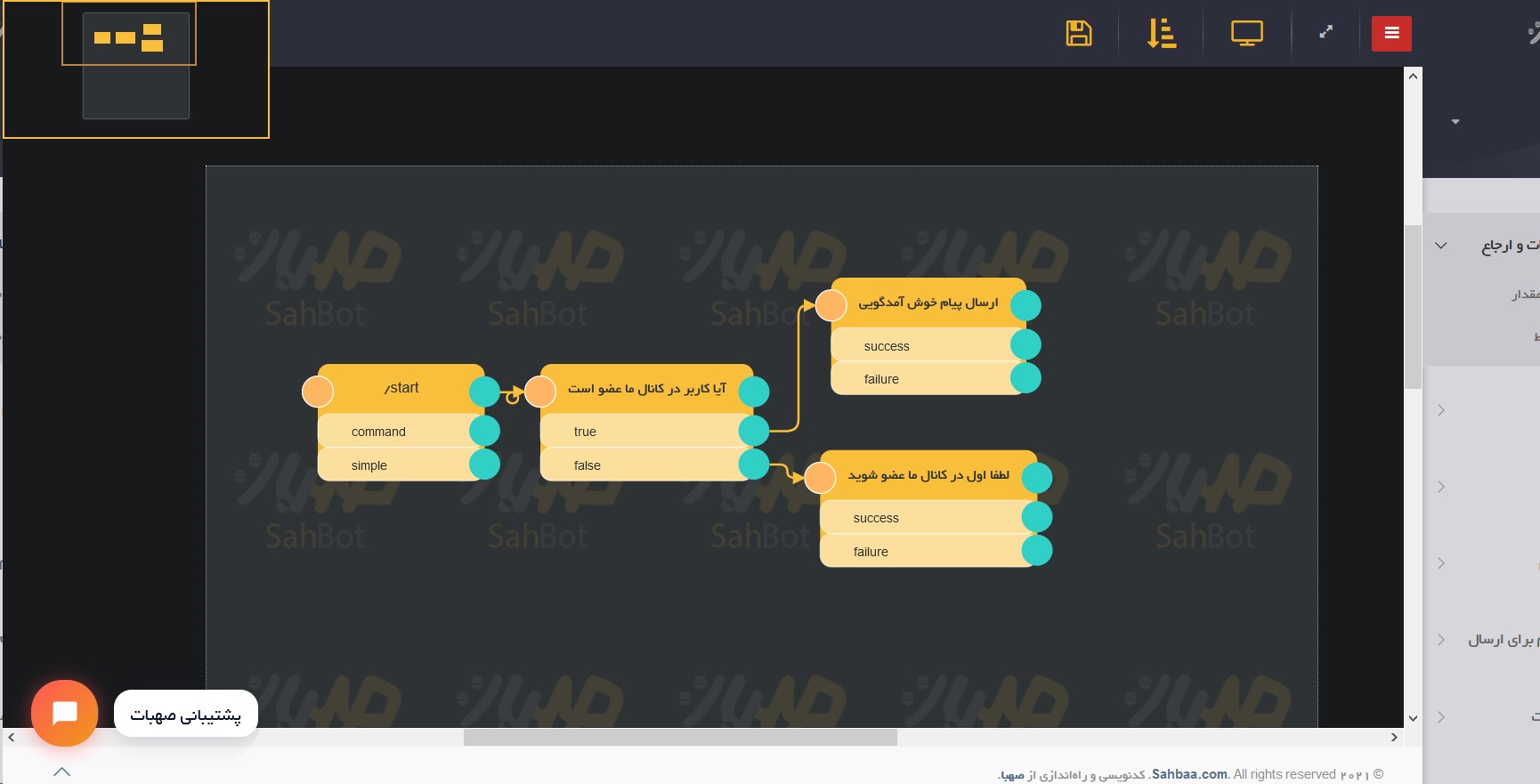
بسیار مهم:
در صورت استفاده از «راه اندازی سریع» صهبات، این مراحل به صورت خودکار و در کمترین زمان برای شما انجام می شود! البته بعد از ایجاد این دستورها و آیتم ها از طریق راه اندازی سریع، می توانید وارد بخش مدیریت دستورهای ربات شده و آن ها را شخصی سازی کنید.
اتصال ها (نمایش و استفاده از ربات در برنامه ها و پیام رسان های مختلف)
پس از این که ربات و دستورهای آن را ساختید، نوبت آن است که محل نمایش آن را تعیین کنید. این کار با ایجاد اتصال ها انجام می شود.
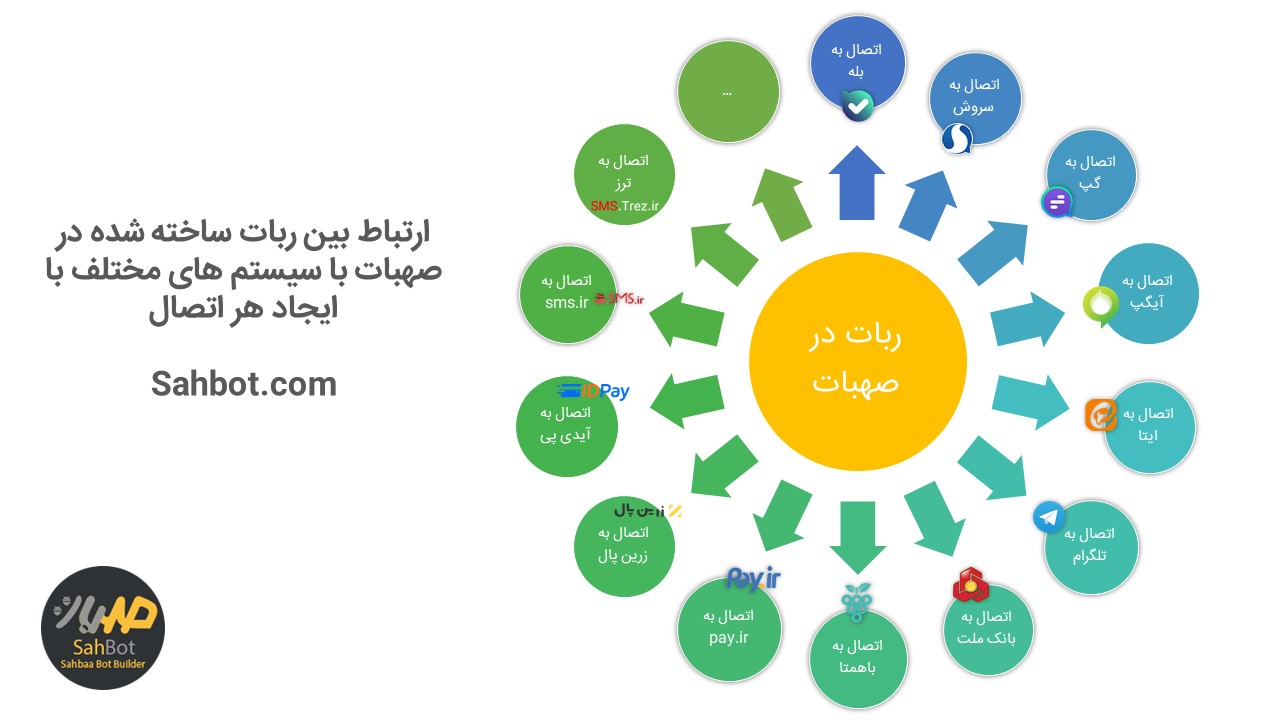
به عنوان مثال اگر می خواهید رباتتان در «سروش» و «بله» نمایش داده شود، باید در صهبات وارد ربات شده و از آنجا در بخش اتصال های رباتتان وارد شوید. سپس دو اتصال به لیست اتصالهای رباتتان اضافه کنید؛ یکی برای سروش و دیگری برای بله. تنظیمات اتصال ها و فیلدهای آن برای هر پیام رسان متفاوت است، بنابراین به توضیحات کنار هر فیلد دقت کنید و لینک های آموزشی کنار فیلدها را مشاهده کنید.
نکته:
در اکثر اتصال ها به دریافت توکن نیاز خواهیدداشت و جزو فیلدهایی است که باید برای فعال شدن اتصال، آن را وارد کنید. برای یادگیری نحوه دریافت توکن در هریک از پیام رسان ها، می توانید مطالب مرتبط را در وبلاگ سایت صهبات مشاهده کنید. توکن یک کد طولانی و پیچیده شامل حروف و اعداد است که پیام رسان، بعد از ساخت آدرس ربات و امکان اتصال، در اختیار شما قرار می دهد تا با وارد کردن آن در صهبات، به ربات خود دسترسی داشته باشید و آن را کنترل کنید. در واقع، با ایجاد هر اتصال، شما یک آدرس را در یکی از پیام رسان ها برای نمایش رباتتان اختصاص می دهید که کاربران با وارد شدن به آن از خدمات ربات شما و دستورهایی که برای آن ساخته اید بهره مند می شوند.
عموم کاربران، این آدرس را با نام «ربات» یا «بات» در آن پیام رسان می شناسند. پس توجه داشته باشید که این معنای «ربات» (که به معنی «اتصال» در صهبات است) را با خود ربات های صهبات، که حاوی ساختار دستورها و آیتم هاست و قبلا توضیح داده شد، اشتباه نگیرید. به عنوان مثال، آدرس اتصال های صهبات در پیام رسان های ایرانی @sahbot و در تلگرام @prosahbot است. یعنی ما یک ربات در پنل صهبات برای خود ساخته ایم و برای سروش و ...، اتصال هایی برای دریافت و ارسال اطلاعات آن به این پیام رسان ها ساخته ایم.
نکته 1:
متأسفانه در پیام رسان ایتا، امکان ساخت ربات های تعاملی وجود ندارد و فقط می توان برای انتقال یا ارسال پیام به کانالهای ایتا از طریق سایت ایتایار استفاده کرد که در بلاگ صهبات و در کنار فیلدهای اتصال های ایتا، نحوه دریافت توکن و ... توضیح داده شده است.
نکته 2:
اتصال ها محدود به اتصال به پیام رسان ها نیست. شما می توانید برای اتصال به درگاه های پرداخت شخصی خود (مثلا درگاه پرداخت بانک ملت، pay.ir، باهمتا، زرین پال، آیدی پِی و ...) یا برای ارسال یا دریافت پیامک (مثلا از طریق پنل sms.ir، ترز و ...) نیز اتصال ایجاد کنید و در ربات هایتان از آن ها استفاده کنید!
استفاده از پلاگین ها
برای ایجاد انعطاف و تقویت عملکرد ربات ها، صهبات امکان استفاده از پلاگین ها را برای شما فراهم کرده است. پلاگین ها در واقع عبارت هایی با خروجی متغیر هستند که شما می توانید در داخل متن ها و شرط های خود استفاده کنید تا بتوانید اطلاعات متفاوتی را نسبت به هر کاربر یا بر اساس اطلاعات قبلی دریافت شده از کاربر، نمایش دهید؛ به این صورت که خروجی پلاگین، جایگزین آن عبارت خواهدشد.
به عنوان مثال، اگر شما قبلا نام و نام خانوادگی فرد را از کاربر گرفته اید و در پایگاههای داده پنل خود ذخیره کرده اید، می توانید در متن دستور شروع (/start) اسم فرد را نیز اضافه کنید:
سلام [|{sdata||name}|] عزیز؛ به ربات ما خوش آمدید ...
به حالت زیر در خروجی نمایش داده خواهد شد:
سلام روح اله الوندنژاد عزیز به ربات ما خوش آمدید ...
توجه داشته باشید که برای این که پلاگین ها در متن پیام ها یا فیلدهای هر آیتم عمل کنند و جایگزین شوند، باید گزینه «فعال سازی پلاگین ها» را در آن آیتم فعال کرده باشید اما پلاگین ها در داخل شروط (مثل شروط اجرای آیتم و ... ) همیشه فعال هستند و می توانید بدون انتخاب گزینه فعالسازی پلاگین ها در آیتم، از آنها استفاده کنید.
بسته های کاربری
بسته "تازه کارها" به همراه تمامی امکانات صهبات به جز امکان "حذف تبلیغات" برای کاربران جدید تا یک ماه به عنوان هدیه ما به شما عزیزان به صورت رایگان فعال می شوند. در این مدت فرصت دارید با استفاده از تمامی امکانات، نیاز های خود را برآورده کرده و با صهبات بیش تر آشنا شوید. پس از اتمام بسته هدیه اگر امکانات خاصی مدنظر شماست و می خواهید از صهبات نهایت استفاده را ببرید، در میز کار به قسمت امکانات رفته، بسته ها را مشاهده و اقدام به خرید کنید. در این قسمت زمان اتمام بسته ها و امکانات و همچنین اطلاعات آن ها قابل مشاهده هستند. در صورتی که پس از اتمام زمان بسته هدیه، بسته جدیدی خریداری نکنید، بسته کاربری تان به بسته رایگان تبدیل می شود.
توجه!!! هنگام خرید به امکانات همراه بسته که با خرید بسته آن امکانات نیز به صورت خودکار برایتان فعال می شود نیز توجه نمایید تا یک امکان را دو بار خریداری نکنید. توضیحات امکانات در جدولی مجزا در ادامه صفحه آورده شده اند.
راه اندازی عادی ربات
جهت ساخت ربات در صهبات، باید ابتدا اتصال های خود را برقرار کنید.
- پس از ورود به پنل، از طریق منوی سمت راست یا از طریق بخش دسترسی سریع در میزکار، وارد منوی "همه اتصال ها" شوید.
- بر روی آیکن مثبت «+» کلیک کنید.
- در فیلد سمت راست عنوان اتصال را وارد کرده و از طریق باکس بازشونده، نوع اتصال را انتخاب کنید. در حال حاضر 3 نوع اتصال وجود دارد: پیامرسان، درگاه پرداخت و پیامکی. در این قسمت، نوع اتصال ما از نوع پیامرسان خواهد بود. نوع اتصال پیامرسان به نام پیامرسانی که در آن قصد ساخت ربات دارید، اشاره می کند. به عنوان مثال اگر قصد ساخت ربات در پیام رسان سروش را دارید، برای نوع اتصال باید در زیر شاخه پیامرسان، "سروش" را انتخاب کنید.
- پس از تعیین عنوان و نوع اتصال، بر روی آیکن تیک «✓» کلیک کنید تا اتصال ایجاد شود.
- با ایجاد شدن اتصال، برخی فیلدهای دیگر نیز به نمایش در می آیند. حال باید توکن و آیدی عمومی ربات را وارد کنید.
- جهت ایجاد ربات و دریافت توکن باید به پیامرسان مورد نظر مراجعه کنید و از طریق رباتِ سازنده ربات آن، ربات مورد نظر خود را ایجاد کنید. جهت مشاهده ویدیو آموزشی ایجاد ربات و دریافت توکن، از طریق لینک موجود در زیر فیلد توکن اقدام کنید.
- پس از آنکه ربات خود را در پیامرسان مورد نظر ایجاد کردید، به صهبات بازگردید. در فیلد آیدی عمومی ربات، آیدی ربات خود را بدون @ ابتدای آن وارد کرده و در فیلد توکن، توکن ربات خود را وارد نمایید و سپس بر روی آیکن تیک «✓» کلیک کنید تا اطلاعات اتصال تکمیل شود.
پس از ایجاد اتصال، باید ربات خود را به همراه دستورات آن در صهبات ایجاد کنید تا پس از برقراری ارتباط بین ربات و اتصال، بتوانید ربات خود را در پیامرسان مورد نظر منتشر کنید و از آن استفاده کنید.
- از طریق منوی سمت راست وارد منوی ربات ها شوید.
- بر روی آیکن مثبت «+» کلیک کنید.
- عنوان ربات خود را وارد کنید و وضعیت آن را بر روی فعال یا منتشرشده قرار دهید.
- پس از تعیین عنوان و وضعیت ربات، بر روی آیکن تیک «✓» کلیک کنید تا ربات ایجاد شود.
- حال مشاهده می کنید که یک ردیف برای ربات شما ایجاد شده است که حاوی تعدادی آیکن می باشد. توضیحات مربوط به هر آیکن با قرار دادن موس بر روی آن قابل مشاهده است.
- با کلیک بر روی آیکن لینک «🔗» وارد بخش اتصال های ربات شوید.
- در این قسمت اتصال هایی که قبلا ایجاد کرده اید را مشاهده خواهید کرد که البته کمی کمرنگ خواهد بود. این کمرنگی نشانه این است که این اتصال مربوط به این ربات نیست چرا که هنوز اتصال ربات خود را با این اتصال برقرار نکرده اید.
- جهت برقراری اتصال با ربات خود، بر روی آیکن لینک «🔗» که آخرین آیکن اتصال در سمت چپ می باشد، کلیک کنید تا اتصال برقرار شود.
- حال می توانید با مراجعه به آیدی ربات خود در پیامرسان مورد نظر، و ارسال دستور start/ مشاهده کنید که آیا اتصال برقرار شده یا خیر. درصورتی که رباتتان به دستور start/ پاسخ داد و پیام صهبات برای شما ارسال شد، به این معنی است که اتصال ربات شما با صهبات برقرار شده است.
- و در نهایت می توانید با مراجعه به بخش دستورهای ربات خود، اقدام به ویرایش یا ایجاد دستورهای موردنظر خود کرده و ربات خود را در صهبات راه اندازی کنید.
نکات:
- اگر آیکن تیک سبز را در زیر ستون اتصال مشاهده کردید به معنی این است که اتصال برقرار شده است.
- اگر آیکن ضربدر قرمز را در زیر ستون اتصال مشاهده کردید به معنی این است که اتصال برقرار نشده است. در این صورت با کلیک بر روی آیکن رفرش «🗘» اتصال خود را مجددا برقرار کنید. در صورتی که باز هم اتصال برقرار نشد، توکن و اطلاعات خود را بررسی کنید که درست وارد کرده باشید.
- در صورتی که ربات به شما پاسخ نداد، می توانید با کلیک بر روی آیکن رفرش «🗘» اتصال خود را مجددا برقرار کنید یا رفرش کنید.
- توجه داشته باشید که اتصال ربات های پیامرسان گپ به صورت دستی انجام می شود. بنابراین پس از برقراری اتصال، با کلیک بر روی آیکن مداد، اتصال خود را در وضعیت ویرایش قرار دهید. آدرس وبهوک را از زیر فیلد آدرس وبهوک کپی کنید و ویدیو آموزشی قرار دادن آدرس وبهوک را مشاهده کنید و مانند آن، آدرس وبهوک اتصال گپ خود را برقرار کنید. توجه داشته باشید که در صورتی که این کار را انجام ندهید، ربات گپ شما کار نخواهد کرد.
راه اندازی سریع ربات (ویزارد)
جهت سهولت و سرعت در راه اندازی برخی ربات های پرکاربرد نظیر ربات «فروشگاه»، «انتقال پیام از یک کانال به کانال دیگر» و ... برای کاربران، تیم صهبات اقدام به ایجاد بخش دیگری به نام "راه اندازی سریع ربات" نموده که کاربران به کمک این بخش می توانند تنها با چند کلیک و مثل آب خوردن، ربات های خود را جهت انتشار در پیامرسان های مدنظرشان ایجاد و راه اندازی کنند.
- ابتدا با کلیک بر روی بنر راه اندازی سریع ربات در میزکار و انتخاب یک ربات از لیست ربات ها، وارد فرآیند راه اندازی سریع شوید. اگر می خواهید ربات جدیدی را به لیست ربات هایتان اضافه کنید، این کار با کلیک بر روی کلید «ربات جدید» در انتهای لیست امکان پذیر است (همچنین امکان ورود به راه اندازی سریع از بخش ربات ها، پس از انتخاب هر ربات نیز وجود دارد).
- پس از آن، انواع راه اندازی های سریع (همچون فروشگاه، بلاگ، ربات ساده، ضدلینک، انتقال پیام ها، فرم ساز و ...) را مشاهده و یکی از آن ها را انتخاب می کنید.
- در مرحله اول، ابتدا بسته و امکانات لازم برای راه اندازی آن ربات را مشاهده خواهیدکرد که در صورت نیاز و تمایل، می توانید با کلیک بر روی آن ها وارد بخش امکانات شده و نسبت به تمدید آن ها اقدام کنید.
- در مراحل بعدی، سؤال های مورد نیاز، بر اساس نوع راه اندازی که انتخاب کرده اید به ترتیب و به صورت مرحله به مرحله (اصطلاحا به شکل ویزارد و نصب آسان) از شما پرسیده می شود که در هریک از مراحل، توضیحات لازم در همان صفحه به شما داده شده است.
- پس از اتمام مراحل، شما پیام نصب موفقیت آمیز ربات را مشاهده خواهید کرد و پس از آن، هم در صفحه میز کار، از بخش «ربات های فعال من» و هم از بخش ربات ها، و پس از ورود به هر ربات، می توانید تنظیمات راه اندازی که انجام داده اید را ویرایش کنید (به عنوان مثال، درگاه پرداخت فروشگاه، یا کانال های مقصد برای ربات انتقال به کانال و موارد دیگری که به هنگام راه اندازی سریع، وارد کرده اید را تغییر دهید).
توجه:
آیتم ها و دستورهای یک ربات راه اندازی سریع یا ویزارد، قابل ویرایش هستند ولی قابل حذف نیستند. شما می توانید حتی به دستور، آیتم هایی اضافه کنید یا آن را ویرایش کنید و ... اما آیتم هایی که مربوط به ویزارد هستند را نمی توانید حذف کنید. حال اگر بخواهید این محدودیت برداشته شود، باید ابتدا وارد لیست ویزاردها شوید و ویزارد مورد نظر خود را منحل کنید تا بتوانید این آیتم ها را نیز بنا به صلاحدید خود حذف نمایید. بعد از انحلال یک ویزارد، دیگر آن ویزارد را در لیست ویزاردهای خود نخواهیددید، اما دستورهایی که با آن ساخته شده بودند، وجود خواهند داشت و عمل خواهندکرد با این تفاوت که محدودیت حذف و ... هم از آن دستورها و آیتم ها برداشته شده است. توجه داشته باشید که انحلال ویزارد، با حذف آن متفاوت است. اگر یک ویزارد حذف شود، همه دستورها و آیتمهایی که با آن ساخته شده بودند نیز به طور خودکار، کاملا حذف خواهندشد.
دستورها و ربات های آماده
با کمک بخش دستورها و ربات های آماده می توانید دستورها و ربات هایی که تیم صهبات از قبل ایجاد کرده و به صورت آماده در اختیار کاربران قرار داده اند استفاده کنید. همچنین از طریق این بخش می توانید دستور های ربات های دیگر خود را مشاهده کرده و در صورت نیاز، آن ها را نیز وارد ربات جدید خود کرده و استفاده کنید.
لیست دستورها و ربات های آماده صهبات:
- دستور ساده شروع: این دستور یک پیام ساده خوش آمدگویی به ربات را برای کاربر ارسال می کند. در ضمن این دستور به صورت خودکار پس از ایجاد هر ربات به عنوان اولین دستور آن ربات تنظیم می شود.
- دستور ساده برای ساخت مسیرساز: بعضی مواقع لازم است که قبل از اجرای دستور در ربات، ابتدا کارهایی در ربات شما انجام گیرد، و سپس، در صورت نیاز، کاربر به دستور اصلی منتقل شود. امکان استفاده از مسیرساز، یک امکان اضافی است که می توانید از آن استفاده نکنید، اما اگر استفاده از آن را یاد بگیرید و در جای مناسب از آن استفاده کنید می تواند کارایی ربات شما را به شدت افزایش دهد. ساختار ابتدایی یک دستور مسیرساز را می توانید به صورت آماده از طریق بخش دستورهای آماده وارد ربات خود کنید و به شکل دلخواه خود، آن را ویرایش کنید. در این صورت، فراموش نکنید که در بالای لیست دستورها، در کنار دستور شروع پیش فرض، دستور مسیرساز مورد نظر خود را نیز انتخاب کنید. مثال1: فرض کنید می خواهید اگر کاربر، در کانال شما عضو نشده است، در پاسخ تمامی دستورها و با ارسال هر پیامی از طرف کاربر، یک پیام اخطار برای او ارسال شود و دستور مورد نظر (از جمله کلیدها و ...) برای او نمایش داده نشود و قابل استفاده نباشد. در این صورت با اضافه کردن یک شرط ساده در یک دستور مسیرساز، می توانید قبل از اجرای هر دستور، عضویت کاربر در کانال خود را بررسی کنید، در صورت عدم عضویت پیام اخطار برایش ارسال کنید یا هر کار دیگری که نیاز می دانید را انجام دهید (مثلا کاربر را از سایتتان حذف کنید و ...)، و در صورت عضویت، او را به دستور اصلی هدایت کنید و امکان استفاده از ربات را برایش فراهم کنید. مثال2: فرض کنید از پرداخت درون پیام رسانی (مثل امکانی که در پیام رسان بله وجود دارد) استفاده کرده اید و می خواهید همه پرداخت های ارسالی، در پایگاه داده مورد نظر شما ذخیره شود. بنابراین اینجا نیز دستور مسیرساز به کمک شما می آید و می توانید با اضافه کردن یک شرط در ابتدای دستور مسیرساز، نوع پیام دریافتی را چک کنید و اگر نوع پیام دریافتی، گزارش یک پرداخت موفق بوده است، آن را در پایگاه داده خود ذخیره کنید. حالا دیگر مطمئن هستید که همه پرداخت ها در پایگاه داده شما ذخیره خواهندشد و اطلاعاتی را از دست نخواهیدداد. مثال3: فرض کنید می خواهید اگر رمز خاصی از سمت کاربر دریافت شد، گروه آن کاربر تغییر کند (مثلا تبدیل به مدیر، بازاریاب و ... شود). در صورتی که از دستور مسیرساز استفاده نکنید، باید در ابتدای تمامی دستورهای خود، با اضافه کردن یک آیتم بررسی شروط، دریافت این رمز را بررسی کنید و در صورت تطابق متن ارسالی کاربر، با رمز تعیین شده شما، آیتم تغییر گروه کاربری اجرا شود و گروه کاربر را تغییر دهد. به هنگام اضافه کردن هر دستور جدید نیز، مجبور هستید این آیتم ها را در ابتدای آن دستور اضافه کنید، وگرنه، اگر رمز به هنگامی که کاربر در آن دستور قرار دارد ارسال شود، باعث تغییر گروه کاربری او نخواهدشد. همچنین اگر بخواهید ویرایشی در این آیتم ها انجام دهید، ناچار هستید در همه دستورهایتان، این آیتم ها را باز کنید و تغییر دهید. اما اگر همین آیتم شرط و تغییر گروه را در یک دستور مسیرساز ایجاد کنید، قبل از اجرای تمامی دستورها، این شرط و این آیتم تغییر گروه کاربر (در صورتی که رمز صحیح وارد شده باشد) عمل خواهدکرد و گروه کاربر را تغییر خواهدداد و شما دیگر نگران اجرا نشدن این بخش، در دستورهای مختلف نیستید.
- ربات فروشگاه: به وسیله این ربات می توانید ربات فروشگاه خود را ایجاد کنید و محصولات فیزیکی و مجازی خود را به فروش برسانید. سیستم فروشگاه صهبات دارای بخش مطالب و محصولات با امکان مجموعه بندی می باشد که می توانید محصولات خود را از آنجا ثبت کنید تا بتوانید آن ها را از طریق ربات به فروش برسانید. درگاه پرداخت صهبات و درگاه های پرداخت باهمتا و pay.ir به شما امکان واریز هزینه محصولاتتان را به حساب صهبات و یا به حساب شخصی خودتان فراهم خواهند کرد.
- ربات فال حافظ: این ربات به شما امکان ساخت ربات فال حافظ را فراهم خواهد کرد. تمامی فال های حافظ از قبل وارد سیستم شده و قابل استفاده هستند.
- ربات ثبت تبلیغات: با استفاده از این ربات آماده می توانید ربات ثبت تبلیغات برای کانال خود ایجاد کنید تا به نسبت تعرفه های تبلیغات که شما برای خود در نظر گرفته اید، کاربران بتوانند تبلیغات خود را ثبت کنند.
- ربات ضد لینک: به وسیله این ربات می توانید یک ربات ضد لینک برای گروه خود ایجاد کنید تا هر لینک یا آیدی که توسط کاربران گروهتان در گروه شما ارسال می شود، توسط ربات پاک شود.
- ربات دانلود و مشاهده فایل از آپارات، اینستاگرام و ...: به وسیله این ربات می توانید برای خود یک ربات دانلود و مشاهده پست یا فایل های آپارات، اینستاگرام و... داشته باشید. فایل های دانلود شده در فضای شخصی سازنده ربات در منوی صهباتفایل ها ذخیره خواهند شد.
- ربات نظرسنجی: به وسیله این ربات می توانید برای خود یک ربات نظرسنجی، ثبت نام و... ایجاد کنید که اطلاعات مورد نظر شما را از کاربران رباتتان دریافت کرده و ذخیره کند تا شما بعدا بتوانید از آنها استفاده کنید. توجه کنید که برای استفاده از این ربات نیاز به پایگاه داده هم خواهید داشت که از منوی پایگاه های داده قابل دسترسی می باشد. نتایج نظرسنجی از کاربران نیز برای مدیر ربات قابل نمایش خواهد بود.
- ربات نمایش محاسبات ریاضی: این ربات در واقع نحوه استفاده و کارکرد پلاگین "محاسبات پیشرفته ریاضی" را نمایش می دهد که می توانید از آن استفاده کنید.
- ربات دریافت اطلاعات (فرم): این ربات نیز مانند ربات نظرسنجی برای دریافت اطلاعات از کاربران می باشد و اطلاعات دریافتی از کاربران در پایگاه داده باید ذخیره شوند.
- ربات وبلاگ: این ربات می تواند امکان ایجاد یک وبلاگ شامل لیستی از مطالب و تصاویر را فراهم کند. سازنده ربات می تواند مجموعه مشخصی را برای نمایش انتخاب کند. وارد کردن مطالب وبلاگ نیز همچون ربات فروشگاهی، از بخش «مطالب و محصولات» انجام می شود.
- ربات انتقال پیام از یک کانال به کانال های دیگر: این ربات نیز مانند ربات ارسال به کانال می باشد با این تفاوت که پستی که باید به کانال های مقصد ارسال شود، از یک کانال مبدا دریافت می شود. مثلا به وسیله این ربات می توانید پست خود را در کانال خود در تلگرام ارسال کنید و ربات، پست شما را از کانال تلگرام تان دریافت کرده و به کانال سروش تان منتقل کند. برای استفاده از این ربات باید رباتتان در کانال های تان ادمین یا مدیر شوند تا ربات بتواند پست های شما را به کانال ها مدنظر شما منتقل کند.
- ربات گفتگوی مستقیم با کاربران ربات: به وسیله این ربات می توانید با کاربران ربات خود به صورت مستقیم و ناشناس گفتگو کنید. پیام های آنان به شما و پیام های شما به آنان منتقل خواهد شد.
کار با انواع دستورها
با ورود به بخش دستورهای ربات خود، قادر به ساخت دستور در جهت پیشبرد اهداف ربات خود خواهید بود. دستورها انواع مختلفی دارند که در ادامه به آن ها پرداخته شده است. با انتخاب آیکن «+» و وارد کردن عنوان دستور و انتخاب نوع آن، قادر به ایجاد دستور جدید خواهید بود. اگر ربات خود را به تازگی ساخته باشید، دستور شروع به صورت پیش فرض برای آن ربات ایجاد خواهد شد.
در مقابل عنوان هر دستور، نوع دستور، وضعیت و همچنین کلیدهای ویرایش، حذف، رونوشت و کلیدهای مدیریت دستور وجود دارند که در صورت لزوم می توانید از آنها استفاده کنید.
بالای دستورها کلید های زیر را مشاهده خواهید کرد:
- ذخیره دستور شروع: هر رباتی باید یک دستور شروع داشته باشد تا کاربر مسیر خود را در ربات از آنجا آغاز کند. در بعضی موارد عدم انتخاب دستور شروع باعث عدم پاسخگویی ربات به کاربر خواهد شد، پس همیشه دستور شروع ربات خود را تعیین کنید. دستور شروع برای ربات معمولا همان دستوری است که کاربر در لحظه ورود به ربات با آن مواجه می شود که در اغلب موارد دستور start/ می باشد.
- ذخیره دستور مسیرساز: بعضی مواقع لازم است که قبل از اجرای دستور در ربات، ابتدا کارهایی در ربات شما انجام گیرد، و سپس، در صورت نیاز، کاربر به دستور اصلی منتقل شود؛ در این مواقع از دستور مسیرساز استفاده می شود. به این صرورت که ابتدا دستور مسیرساز ایجاد شده سپس از این قسمت انتخاب می شود. برای توضیح بیشتر به قسمت توضیحات دستورها و ربات های آماده در همین صفحه مراجعه نمایید.
- وارد کردن دستورهای آماده: از این بخش می توانید دستورهای آماده ای را از ربات های آماده صهبات، یا ربات های دیگر خودتان، وارد این ربات خود کنید و از آن ها در ربات خود استفاه کنید. از جمله ربات های آماده صهبات، می توان به ربات فروشگاه، فال حافظ، نظرسنجی، فرم، ارسال به کانال و ربات ضدلینک اشاره کرد.
- بررسی ربات: از طریق این بخش می توانید ربات خود را بررسی کنید و از لحاظ فعال یا غیرفعال بودن امکانات لازم که در ربات خود از آنها استفاده کرده اید، اطمینان حاصل کرده و همچنین اشکالات و نکات ضروری و توصیه ای که در کارکرد هرچه بهتر رباتتان دخیل هستند را مشاهده کرده و نسبت به رفع آنها اقدام نمایید.
در همه دستورات آدرس ورود به دستور مانند start/ یکی از موارد ضروری است. سعی کنید آدرس دستورات با عملکرد آن ها تناسب داشته باشد. هم چنین اگر اطلاعات ورودی محدود و دسته بندی شده مد نظر شماست می توانید به صورت کلید در دستور جای دهید تا مراجعه کننده با انتخاب آن به دستور خاصی منتقل شود یا اطلاعاتی برایش ثبت شود. توجه داشته باشید که با دریافت هر پیام از سمت کاربر، آیتم های هر دستور مطابق با ترتیبی که در نمودار برای آنها تعیین شده است، اجرا می شوند و تا انتها دنبال می شوند.
انواع دستور:
- دستور عادی
- دریافت و ثبت اطلاعات (فرم)
- لیست مطالب و محصولات
- نمایش تنها یک مطلب یا محصول
- پیام متنی
- تعیین گروه کاربری از طریق رمز
دستور عادی (نمودار)
این نوع از دستور کاملا قابل شخصی سازی و شکل دهی بنا بر نیاز شماست. برای استفاده سریع و کاربردی تر از دستور عادی، پیشنهاد ما ورود به حالت نموداری دستور و طراحی از طریق فلوچارت است. با ساختن دستور به صورت نموداری، همواره نمای کلی از دستور پیش روی شماست و به آسانی می توانید نواقص را یافته برطرف کنید. در تصویر زیر یک نمونه ساده از یک دستور نموداری را مشاهده می کنید:
دستور دریافت و ثبت اطلاعات (فرم)
کاربرد دستور ایجاد فرم خصوصا برای دریافت اطلاعات از کاربران و ایجاد یک فرم حاوی اطلاعات خواسته شده از آن ها است. در تنظیمات اصلی این دستور باید یک پایگاه داده برای ایجاد فرم ها در آن ساخته و تعریف کنید. آدرس دستور، آدرسی است که با وارد کردن آن از طریق کلید دستور قبلی یا به صورت نوشتاری، مراجعه کننده وارد این دستور می شود. آدرس دستور ویرایش در صورت تمایل به گذاشتن امکان ویرایش اطلاعات فرم توسط مراجعه کننده نوشته می شود. دستور بعدی مشخص میکند که بعد از تمام شدن تکمیل فرم، مراجعه کننده به کدام دستور منتقل شود. متغیر اصلی دستور باید با متغیر های دیگر دستور ها متمایز باشند پس به این نکته نیز توجه نمایید. با تعیین گروه کاربری می توانید اجرای این دستور را به گروه کاربری خاصی (برای مثال ادمین) که قبلا تعیین کرده اید بدهید.
این دستور دو نوع آیتم دارد که در زیر توضیح داده شده اند:
- متن ساده: این فیلد با استفاده از یک پیام متنی اطلاعات مورد نیاز را برای تکمیل فرم از مراجعه کننده درخواست می کند. عنوان فیلد را فارسی و نام فیلد را انگلیسی انتخاب کنید و توجه داشته باشید که حتما منحصر به فرد باشد. متن پیام و خطا را مرتبط با اطلاعات فرم خود تکمیل کنید. پیام خطا در صورتی نشان داده می شود که شروط اجرای آیتم یا اطلاعات ورودی مراجعه کننده از لحاظ قالب صحیح نباشند. برای مثال اگر کد ملی فرد را خواسته اید می توانید به کمک شروط تعیین کنید که ورودی باید یک عدد 10 رقمی باشد. برای مشاهده کد های شروط به قسمت پلاگین ها مراجعه نمایید. در نهایت می توانید کلید هایی را درست کنید که که کاربر با انتخاب آن ها اطلاعاتش در فرم ذخیره شود (جنسیت: مرد/ زن).
- فیلد مخفی: اگر پلاگین خاصی مد نظر شماست تا در داخل دستور ایجاد فرم اجرا شود قادر هستید با فیلد مخفی این پلاگین را اعمال کنید. این فیلد همانطور که از نامش پیداست برای مراجعه کنندگان عمومی مخفی خواهد بود ولی می توانید برای گروه کاربران خاص مانند ادمین ها فعال نمایید. برای مثال زمانی که می خواهید تاریخ تکمیل فرم به صورت خودکار وارد شود با افزودن فیلد مخفی و نوشتن پلاگین مربوط این عمل انجام می گیرد.
- ذخیره فایل (در باتفایل ها): به کمک این فیلد می توانید هنگام پر کردن فرم، به کاربر ربات خود اجازه دهید فایلی را ارسال کند. فایل ارسالی کاربر به عنوان باتفایل ذخیره خواهدشد و شناسه آن برای استفاده در آیتم ها و دستورهای دیگر، در فرم ثبت می شود. در صورتی که گزینه نگهداری باتفایل را در این فیلد فعال کرده باشید و در بسته خود، جا برای نگهداری باتفایلها را داشته باشید، این فایل در منوی باتفایل ها قابل مشاهده خواهد شد و بعدها نیز قابل استفاده خواهدبود. در غیر این صورت، تا یک روز می توانید از این شناسه استفاده کنید. برای مثال به کمک این فیلد می توانید تصویر کارت ملی کاربر را دریافت کنید. برای توضیحات بیشتر درباره باتفایل، به توضیحات آیتم ذخیره در باتفایل مراجعه کنید.
- ذخیره فایل (در صهباتفایل ها): به کمک این فیلد می توانید هنگام پر کردن فرم، به کاربر ربات خود اجازه دهید فایلی را ارسال کند. فایل ارسالی کاربر به عنوان صهباتفایل ذخیره خواهدشد و شناسه آن برای استفاده در آیتم ها و دستورهای دیگر، در فرم ثبت می شود. این فایل در منوی صهباتفایل ها قابل مشاهده خواهد شد و بعدها نیز قابل استفاده خواهدبود. توجه داشته باشید که عملکرد این فیلد نیازمند آن است که در بسته خود، فضای کافی برای نگهداری صهباتفایلها را داشته باشید. برای مثال به کمک این فیلد می توانید تصویر کارت ملی کاربر را دریافت کنید. برای توضیحات بیشتر درباره صهباتفایل، به توضیحات آیتم دریافت فایل و ذخیره در صهباتفایل ها مراجعه کنید.
دستور لیست مطالب و محصولات
در صورت تمایل به فروش محصول از طریق ربات با استفاده از این دستور، درگاه پرداخت، مجموعه محصولات، پیام قبل و بعد از نمایش محصول را وارد نمایید، همچنین برای آسانی در روند تراکنش و پیگیری آن ها یک متغیر مشخص کنید. مجموعه ها را از زبانه مطالب و محصولات مدیریت کنید. صهبات هیچ درصدی از مبلغ تراکنش ها را به خود اختصاص نمی دهد.
کار با انواع آیتم ها
هر دستور از اتصال تعدادی آیتم به یکدیگر تشکیل شده است. با دریافت هر پیام از سمت کاربر، آیتم های هر دستور مطابق با ترتیبی که در فیلد ترتیب آیتم ها و یا به ترتیب اتصال آیتم های نمودار که توسط سازنده ربات تعیین می شود، اجرا می شوند و تا انتهای نمودار دنبال می شوند. در صورتی که اتصالی بین آنها ایجاد نشده باشد، آیتم ها به ترتیبی که در داخل هر آیتم مشخص شده، اجرا خواهند شد. مدیریت آیتم های هر دستور به دو صورت ساده و نموداری انجام می شود که با انتخاب کلید های مدیریت ساده یا نموداری در مقابل عنوان هر دستور می توان آنها را مدیریت کرد. در ضمن امکان استفاده از مدیریت نموداری آیتم ها فقط برای دستورهای عادی امکان پذیر می باشد.
دریافت فایل و ذخیره در صهباتفایل ها
از این طریق، کاربر، فایل، تصویر، فیلم یا صوت مورد نظر خود را به ربات شما ارسال می کند. این فایل، به حساب کاربری شما در صهباتفایل ها منتقل می شود و توسط شما قابل مشاهده و مدیریت خواهدبود. انجام آپلود فایل، هم به صورت آپلود مستقیم و هم به صورت فوروارد امکانپذیر خواهد بود. ضمنا امکان تعیین پوشه ی مقصد در هر آیتم به صورت مجزا وجود دارد. به این صورت که می توانید پوشه مورد نظر خود را انتخاب کنید تا به هنگام آپلود فایل توسط کاربر در آن آیتم، فایل در پوشه انتخاب شده ی شما آپلود شود. همچنین می توانید نام فایل آپلودی کاربر را نیز از طریق تنظیمات این آیتم تعیین کنید.
دریافت فایل و ذخیره در باتفایل ها
از این طریق، کاربر، فایل، تصویر، فیلم یا صوت مورد نظر خود را به ربات شما ارسال می کند. این فایل، به سرورهای آن پیامرسان وارد شده، اطلاعات فایل نیز به درخواست شما در سرورهای صهبات ذخیره می شود و در منوی باتفایل ها جهت مدیریت در دسترس شما خواهند بود. همچنین می توانید از این فایل ها در ارسال های بعدی خود استفاده کنید.
ثبت اطلاعات در پایگاه داده
به وسیله این آیتم می توانید اطلاعات مورد نظر خود مانند نتیجه نظرسنجی ها، نام و نام خانوادگی و... که نیاز به نگهداری دارند را ذخیره کرده و در مراجعات بعدی به آنها دسترسی داشته باشید. ایجاد پایگاه داده ها از طریق صفحه مدیریت کاربران انجام می شود؛ ضمنا هر کدام از این پایگاه داده ها می توانند به عنوان یک ستون به جدول کاربران در صفحه مدیریت کاربران اضافه شوند. اطلاعات پایگاه های داده، بر خلاف داده های ثابت و متغیرها، محدودیتی ندارد و از همه ربات ها و اتصال ها می توان به آن ها دسترسی داشت.
ایجاد فرم خالی جدید
در صورتی که بخواهید اطلاعات قبلی وارد شده کاربر با هر بار ورود به دستور ثبت اطلاعات در فرم و ثبت اطلاعات جدید از بین نرود و با هر بار ورود به دستور ایجاد فرم و وارد کردن اطلاعات توسط کاربر، یک ردیف جدید ایجاد شود و اطلاعات قبلی ثبت شده اش محفوظ بماند، می توانید از این آیتم استفاده کنید.
ثبت یک متغیر در حافظه موقت
به وسیله این آیتم می توانید متغیرهای موردنظر خود را در حافظه موقت ثبت و ذخیره کرده و در دستورات، متن ها و شروط بعدی از آنها استفاده کنید. در صورت نیاز به ذخیره متغیرهای بیشتر، بر روی کلید «تعیین موارد بیشتر» کلیک نمایید. این متغیرها از طریق صفحه ویرایش هر کاربر در صفحه مدیریت کاربران قابل مشاهده و ویرایش هستند. توجه داشته باشید که متغیرهای حافظه موقت برخلاف پایگاه داده ها دائمی نیستند و ممکن است هر چند وقت یکبار به طور خودکار از حافظه سیستم پاک شوند. در ضمن متغیرها بر خلاف داده های ثابت و پایگاه های داده، محدود به هر گفتگو هستند و متغیرهای هر گفتگو، قابل استفاده و ویرایش در همان گفتگو می باشند.
ثبت اطلاعات در داده ثابت بر اساس نام داده
با ایجاد داده ثابت در بخش "داده های ثابت" و با استفاده از این آیتم می توانید اطلاعات خود را بر اساس نام داده در داده های ثابت خود ثبت کنید. داده های ثابت، بر خلاف پایگاه های داده، محدود به هر ربات هستند و داده های ثابت هر ربات، قابل استفاده و ویرایش در همان ربات می باشند.
انتقال به یک دستور دیگر
به وسیله این آیتم می توانید در ادامه نمودار، وارد یک دستور دیگر شوید و آیتم های داخل آن دستور را اجرا کنید.
در فیلد "دستور مقصد"، آدرس دستوری که می خواهید کاربر را به آن هدایت کنید را وارد کنید.
اگر می خواهید، ارسال یک عبارت به دستور مقصد را شبیه سازی کنید می توانید در فیلد "متن پس از ورود به دستور" آن عبارت را وارد کنید. برای این که پیام ارسالی کاربر، عینا به دستور مقصد منتقل شود (هم از جهت نوع پیام و هم از جهت محتوای آن)، می توانید این عبارت را وارد کنید: [|{fullinput}|]
در صورتی که می خواهید دستور جاری کاربر تغییر نکند باید مقدار فیلد "آیا دستور جاری کاربر تغییر کند؟" را "خیر" انتخاب کنید؛ در این صورت، پس از اجرای دستور مقصد، ادامه نمودار شما در دستوری فعلی اجرا می شود و دستور فعلی نیز به عنوان دستور جاری کاربر باقی خواهدماند.
با انتخاب گزینه «فقط دستور جاری کاربر تغییر کند»، فقط دستور جاری کاربر به دستور مقصد تغییر می کند ولی هیچ آیتمی از آن دستور اجرا نمی شود.
ارسال یکباررمز با سیستم پیامکی ربات ساز
از این طریق می توانید کد یکباررمز را به صورت پیامک به شماره موردنظر ارسال کرده و از آن برای احراز شماره موبایل ارسالی کاربر استفاده کنید؛ این پیامک به همه شماره موبایل های داخل کشور(بدون محدودیت بلک لیست) ارسال می شود و از توابع ارسال سریع پیامک برای آن استفاده شده است. برای استفاده از کد یکباررمز ایجادشده توسط ربات ساز، گزینه ی اِعمال پلاگین ها را در این آیتم فعال کنید و به عنوان کد یکباررمز، [|{otp}|] را وارد کنید.
ارسال یکباررمز با سایر پیام رسان ها
پس از احراز شماره موبایل کاربر در سایر پیامرسان های متصل به ربات شما، خواهید توانست کد یکباررمز را از طریق آن پیامرسان ها به کاربر ارسال کنید و به وسیله آن، شماره موبایل ارسالی کاربر را تایید کنید. برای استفاده از کد یکباررمز ایجادشده توسط ربات ساز، گزینه ی اِعمال پلاگین ها را در این آیتم فعال کنید و به عنوان کد یکباررمز، [|{otp}|] را وارد کنید.
ارسال یکباررمز بر مبنای شماره موبایل
بعضی از پیامرسان ها (مثل پیامرسان گپ) امکان ارسال از طریق شماره موبایل کاربر را فراهم کرده اند؛ بنابراین می توانید به وسیله این آیتم در این پیامرسان ها کد فعالسازی را بر مبنای شماره موبایل به کاربر ارسال کنید و صحت شماره موبایل ارسالی او را تایید کنید. توجه داشته باشید که قبلا باید فرد مورد نظر در ربات شما عضو شده باشد تا بتواند این پیام را دریافت کند. برای استفاده از کد یکباررمز ایجادشده توسط ربات ساز، گزینه ی اِعمال پلاگین ها را در این آیتم فعال کنید و به عنوان کد یکباررمز، [|{otp}|] را وارد کنید.
چک کردن فایل مربوط به سازنده ربات
قبل از اینکه از یک فایل برای ارسال یا نمایش اطلاعات استفاده کنید، می توانید از طریق این آیتم، مشکلات احتمالی موجود در فایل را چک کرده و از صحت آن اطمینان حاصل کنید. خروجی فرآیند بررسی در متغیرهایی که در آیتم مشخص شده اند، ذخیره شده و در آیتم های بعدی قابل استفاده خواهد بود.
پرداخت آنلاین
با استفاده از این آیتم می توانید در ربات خود امکان پرداخت و فروش ایجاد کنید. 2 نوع واریز امکان پذیر است؛ نوع اول: با واریز مبلغ توسط مشتریها و کاربران ربات به حساب صهبات، به میزان همان مبلغ، به اعتبار مالی شما در صهبات افزوده می شود که پس از آن خواهیدتوانست از صهبا بخواهید تا اعتبار شما را به کارت شما واریز کند، یا این که از اعتبار خود برای ارتقا و تمدید امکانات ربات ساز خود استفاده کنید.
نوع دوم: ساخت حساب کاربری در وبسایت باهمتا (به نشانی web.bahamta.com) و تکمیل اطلاعات حساب بانکی تان و دریافت توکن یا api، سپس ایجاد یک اتصال در صهبات با توکن دریافتی از باهمتا و افزودن آن به لیست اتصال های ربات خود، انتخاب اتصال یا همان درگاه پرداخت باهمتای خود به هنگام استفاده از آیتم پرداخت آنلاین، بدین ترتیب پرداخت های خود را مستقیما در حساب بانکی خود خواهید داشت. جهت دریافت اعلان های پرداخت می توانید وب هوک یا callback دریافتی از صهبات را در باهمتا وارد کنید. فیلد تعیین متغیر در آیتم پرداخت آنلاین، 3 متغیر را به صورت همزمان دقیقا به این صورت دریافت می کند: tid||name||mobile که در آن tid متغیر شناسه تراکنش، name نام تراکنش و mobile شماره موبایل می باشد.
کدنویسی سفارشی
در صورت نیاز به ساخت رباتی با ویژگی ها و کاربردهای به خصوص می توانید با پشتیبانی صهبات تماس بگیرید و ربات خود را درخواست کنید. تیم صهبات پس از کدنویسی و ساخت ربات شما یک کد یکتا تحت عنوان "رمزینه" در اختیار شما قرار خواهد داد که شما با قرار دادن رمزینه خود در فیلد رمزینه آیتم کدنویسی سفارشی می توانید از ربات منحصر به فرد خود استفاده کنید.
کار با انواع پلاگین ها
در آیتم هایی که گزینه "فعال سازی پلاگین ها" در آن ها روشن باشد، در بخش های متنی با وارد کردن متغیرهای هر پلاگین می توانید نوشته ها و امکانات بیشتری را وارد آیتم خود کنید. به عنوان مثال با وارد کردن [|{input}|] در هر بخشی از متن ارسالی از ربات، متن ارسالی کاربر جایگذاری خواهد شد. این پلاگین ها در شروط اجرایی آیتم ها نیز همیشه فعال و قابل استفاده هستند.
کار با صفحه کلیدها
اضافه کردن صفحه کلید برای پیام ها در آیتم های پیام متنی و مشابه امکان پذیر است. در مورد نوع صفحه کلید می توانید یکی از موارد «چسبیده به پیام» یا «چسبیده به جعبه نوشتن پیام» را انتخاب نمایید تا در صورت پشتیبانی پیام رسان موردنظر از نوع صفحه کلید انتخابی شما، آن صفحه کلید برای پیام شما نمایش داده شود؛ در صورتی که نوع صفحه کلید برای شما اهمیتی ندارد یا از نوع صفحه کلید پشتیبانی شده توسط پیامرسان مدنظر شما اطلاعی ندارید، گزینه تشخیص خودکار را انتخاب نمایید. برای هر کلید باید دو فیلد دستور و عنوان تعیین شود. مثال:
دستور:
/start
عنوان:
بازگشت به منوی اصلی
همچنین می توانید به کمک پلاگین multiple با وارد کردن دستورها و عناوین کلیدهای موردنظرتان در یک کلید، به سرعت و سهولت کلیدهای چندگانه ایجاد نمایید. در مثال زیر عدد 2 نشانگر تعداد ستون هایی است که برای نمایش کلیدهای خود در نظر دارید و مقادیر /start و /test و /go به عنوان دستور های یک کلید چندگانه که در این مثال شامل سه کلید است، تعیین می شوند:
multiple||2||/start||/test||/go
عناوین یک کلید چندگانه که در این مثال شامل سه کلید است به ترتیب:
استارت||تست||گو
همچنین می توانید از دستورهای موجود در یک متغیر که به صورت test||hi||go ذخیره شده اند استفاده کنید. در مثال زیر مقدار متغیر keys به عنوان دستورهای یک کلید چندگانه تعیین شده است که عناوین آن نیز باید مانند مثال بالا تعیین شود:
multiple||2||[|{var||keys}|]
در ضمن برای درخواست موقعیت مکانی و شماره موبایل کاربر می توانید از پلاگین های زیر در دستور کلید استفاده نمایید:
درخواست موقعیت مکانی:
location||
درخواست شماره موبایل:
contact||
نکات: در صورتی این پلاگین ها عمل می کنند که اولا گزینه فعالسازی پلاگین ها فعال باشد و ثانیا پیام رسان مورد استفاده، قابلیت ارسال موقعیت مکانی و شماره موبایل را داشته باشد.
اضافه کردن لینک داخلی
به وسیله این پلاگین می توانید لینک های مورد نظر خود را متناسب با هر پیامرسان در ربات خود اضافه نمایید.
ساختار:
[|{smartlink||link||title}|]
مثال اول:
[|{smartlink||'http://somesite.com'||'عنوان لینک'}|]
مثال دوم: شما می توانید به جای اجزای فوق، از متغیرهای ثبت شده قبلی خود نیز مانند مثال زیر استفاده نمایید: اگر: var1 = link , var2 = title باشد:
[|{smartlink||var1||var2}|]
پیام دریافتی
به وسیله این پلاگین می توانید متن ارسالی کاربر را در پیام پاسخ و همچنین در بخش شروط استفاده کنید. همچنین می توانید نسبت به نیاز، قسمتی از متن ارسالی را جدا کرده و یا بخشی از متن را با عبارت دیگری جایگذاری کنید.
ساختار:
[|{input||key||filter}|]
در مثال زیر متن ارسالی کاربر دریافت می شود و از آن می شود در پیام پاسخ استفاده کرد:
[|{input}|]
در مثال زیر شناسه متن ارسالی کاربر دریافت می شود و از آن می شود در صورت لزوم استفاده کرد:
[|{input||id}|]
در مثال زیر مقداری که قبل از اولین (1امین) فاصله در متن وارد شده کاربر وجود دارد، در خروجی چاپ می شود.
[|{input||||apart::1:: }|]
در مثال زیر مقداری که قبل از دومین (2امین) آندرلاین در متن وارد شده کاربر وجود دارد، در خروجی چاپ می شود.
[|{input||||apart::2::_}|]
برابر
[|{input||||apart::2}|]
در مثال زیر مقداری که قبل از nامین (مثلا عدد ذخیره شده در متغیر n) آندرلاین در متن وارد شده کاربر وجود دارد، در خروجی چاپ می شود.
[|{input||||apartdyn::{var\|\|n}}|]
در مثال زیر مقدار ارسالی با تک کوتیشن محصور می شود و در خروجی چاپ می شود. این پلاگین مناسب برای ثبت مقادیر در دیتابیس است.
[|{input||||quote}|]
برابر
[|{input||||quote::'}|]
در مثال زیر مقدار ارسالی با دابل کوتیشن محصور می شود و در خروجی چاپ می شود. این پلاگین مناسب برای ثبت مقادیر در دیتابیس است.
[|{input||||quote::"}|]
در مثال زیر مقدار ارسالی با کاراکتر موجود در داخل متغیر char محصور می شود و در خروجی چاپ می شود. این پلاگین مناسب برای ثبت مقادیر در دیتابیس است.
[|{input||||quotedyn::{var\|\|char}}|]
در مثال زیر مقدار ارسالی کاربر اگر json باشد فیلتر می شود (نیولاین ها به صورت n\ و کوتیشن ها اسکیپ می شوند) و در خروجی چاپ می شود. این پلاگین بیشتر در api ها استفاده می شود.
[|{input||||quote::json}|]
در مثال زیر مقدار ارسالی کاربر اگر json باشد از داخل آبجکت myobject و داخل آرایه myarray، ایندکس 1 در خروجی چاپ می شود.
[|{input||||fromjson::myobject.myarray.1}|]
در مثال زیر مقدار ارسالی کاربر اگر json باشد از داخل آبجکت myobject و داخل آرایه myarray، ایندکس 1 در خروجی به طوری چاپ می شود که قابل استفاده در json های دیگر باشد. مثلا اگر خروجی string باشد، بین دبل کوتیشن ها محصور می شود.
[|{input||||fromjson::myobject.myarray.1::quoted}|]
در مثال زیر مقدار ارسالی کاربر اگر json باشد از داخل آبجکت myobject و داخل متغیر آرایه با نام arrayname، ایندکس 1 در خروجی چاپ می شود.
[|{input||||fromjsondyn::myobject.{var\|\|arrayname}.1}|]
در مثال زیر مقدار test در متن ارسالی با مقدار test1 جایگذاری شده و در خروجی چاپ می شود.
[|{input||||replace::test::test1}|]
در مثال زیر مقدار test در متن ارسالی با مقدار متغیر code جایگذاری شده و در خروجی چاپ می شود.
[|{input||||replacedyn::test::{var\|\|code}}|]
در مثال زیر مقدار ارسالی کاربر اگر عدد باشد 3 تا 3 تا جدا می شود تا خواندن آن آسانتر شود. این پلاگین بیشتر در قیمت ها استفاده می شود.
[|{input||||formatnum}|]
در مثال زیر مقدار ارسالی کاربر اگر حاوی عدد باشد، کاراکترهای اعداد به کاراکترهای اعداد فارسی تبدیل خواهند شد.
[|{input||||persiannum}|]
متغیر ثبت شده
به وسیله این پلاگین می توانید از متغیرهای ثبت شده خود هم در پیام پاسخ و هم در بخش شروط استفاده کنید. همچنین می توانید نسبت به نیاز، قسمتی از مقدار متغیر را جدا کرده و یا بخشی از آن را با عبارت دیگری جایگذاری کنید.
ساختار:
[|{var||name||default||filter}|]
در مثال زیر مقدار متغیر موقت code در خروجی چاپ می شود:
[|{var||code||}|]
برابر
[|{var||code}|]
در مثال زیر مقدار متغیر موقت code در خروجی چاپ می شود. اگر متغیر code مقدار نداشته باشد، آنچه که در آرگومان default وارد شده، در خروجی چاپ خواهد شد:
[|{var||code||'0'}|]
در مثال زیر مقداری که قبل از اولین فاصله در متغیر fullname ثبت شده، در خروجی چاپ می شود.
[|{var||fullname||||apart::1:: }|]
در مثال زیر مقداری که قبل از دومین (2امین) آندرلاین در متغیر name ثبت شده، در خروجی چاپ می شود.
[|{var||name||||apart::2::_}|]
برابر
[|{var||name||||apart::2}|]
در مثال زیر مقداری که قبل از nامین (مثلا عدد ذخیره شده در متغیر n) آندرلاین در متغیر name ثبت شده، در خروجی چاپ می شود.
[|{var||name||||apartdyn::{var\|\|n}}|]
در مثال زیر مقدار متغیر code با تک کوتیشن محصور شده و در خروجی چاپ می شود. این پلاگین مناسب برای ثبت مقادیر در دیتابیس است.
[|{var||code||||quote}|]
برابر
[|{var||code||||quote::'}|]
در مثال زیر مقدار متغیر code با دابل کوتیشن محصور شده و در خروجی چاپ می شود. این پلاگین مناسب برای ثبت مقادیر در دیتابیس است.
[|{var||code||||quote::"}|]
در مثال زیر مقدار متغیر code با کاراکتر موجود در داخل متغیر char محصور می شود و در خروجی چاپ می شود. این پلاگین مناسب برای ثبت مقادیر در دیتابیس است.
[|{var||code||||quotedyn::{var\|\|char}}|]
در مثال زیر مقدار متغیر code اگر json باشد فیلتر می شود (نیولاین ها به صورت n\ و کوتیشن ها اسکیپ می شوند) و در خروجی چاپ می شود. این پلاگین بیشتر در api ها استفاده می شود.
[|{var||code||||quote::json}|]
در مثال زیر مقدار متغیر code اگر json باشد از داخل آبجکت myobject و داخل آرایه myarray، ایندکس 1 در خروجی چاپ می شود.
[|{var||code||||fromjson::myobject.myarray.1}|]
در مثال زیر مقدار متغیر code اگر json باشد از داخل آبجکت myobject و داخل آرایه myarray، ایندکس 1 در خروجی به طوری چاپ می شود که قابل استفاده در json های دیگر باشد. مثلا اگر خروجی string باشد، بین دبل کوتیشن ها محصور می شود.
[|{var||code||||fromjson::myobject.myarray.1::quoted}|]
در مثال زیر مقدار متغیر code اگر json باشد از داخل آبجکت myobject و داخل متغیر آرایه با نام arrayname، ایندکس 1 در خروجی چاپ می شود.
[|{var||code||||fromjsondyn::myobject.{var\|\|arrayname}.1}|]
در مثال زیر مقدار متغیر test در متغیر code با مقدار test1 جایگذاری شده و در خروجی چاپ می شود.
[|{var||code||||replace::test::test1}|]
در مثال زیر مقدار متغیر test در متغیر code با مقدار متغیر check جایگذاری شده و در خروجی چاپ می شود.
[|{var||code||||replacedyn::test::{var\|\|check}}|]
در مثال زیر مقدار متغیر code اگر عدد باشد 3 تا 3 تا جدا می شود تا خواندن آن آسانتر شود. این پلاگین بیشتر در قیمت ها استفاده می شود.
[|{var||code||||formatnum}|]
در مثال زیر مقدار متغیر code اگر حاوی عدد باشد، کاراکترهای اعداد به کاراکترهای اعداد فارسی تبدیل خواهند شد.
[|{var||code||||persiannum}|]
یکباررمز
به وسیله این پلاگین می توانید در پیام پاسخ، یک کد یکتا برای مدت مشخص به منظور احراز صحت شماره موبایل ارسالی کاربر ارسال کنید. برای استفاده از کد یکباررمز ایجادشده توسط ربات ساز، گزینه ی اِعمال پلاگین ها را در این آیتم فعال کنید و به عنوان کد یکباررمز، [|{otp}|] را وارد کنید.
مثال:
[|{otp}|]
متن پیام نگه داشته شده
به وسیله این پلاگین می توانید متنی که از طریق آیتم نگهدارنده پیام منتظر ارسال است را در پیام پاسخ خود استفاده کنید. در حالت عادی نیازی به استفاده از این پلاگین وجود ندارد، چون متن نگهداری شده و کلیدهای تعریف شده در آن به طور خودکار به ابتدای اولین پیام پاسخ ارسالی اضافه خواهند شد.
مثال:
[|{heldmsg}|]
اطلاعات فایل موجود در صهباتفایل ها
به وسیله این پلاگین می توانید به اطلاعات فایل خود در بخش صهباتفایل ها دسترسی داشته باشید و از آن در بخش پیام پاسخ استفاده کنید. شناسه هر فایل را می توانید با کلیک روی آن فایل، در بخش صهباتفایل ها مشاهده و استفاده کنید.
ساختار:
[|{file||id متغیر||key}|]
در صورتی که id فایل در متغیر fileid باشد:
مثال اول: اسم فایل نشان داده می شود.
[|{file||fileid||filename}|]
مثال دوم: لینک کوتاه فایل نشان داده می شود.
[|{file||fileid||shortUrl}|]
مثال سوم: نام فایل با id = 452 نشان داده می شود.
[|{file||'452'||filename}|]
استفاده از اطلاعات ذخیره شده در پایگاه داده
به وسیله این پلاگین می توانید از اطلاعات ذخیره شده در پایگاه های داده ثبت شده خود هم در پیام پاسخ و هم در بخش شروط استفاده کنید.
ساختار:
[|{sdata||name||field||row}|]
مثال: در مثال زیر، مقدار فیلد code در ردیف 2 فرم info در خروجی نمایش داده می شود:
[|{sdata||info||code||2}|]
مثال: در مثال زیر، مقدار فیلد code در ردیف آخر فرم info در خروجی نمایش داده می شود. توجه: مقدار پیش فرض آرگومان row برابر 1- است. به این معنی که در صورتی مقدار آرگومان row را خالی بگذارید، به صورت پیش فرض ردیف آخر انتخاب خواهد شد.
[|{sdata||info||code||-1}|]
برابر
[|{sdata||info||code}|]
مثال: در مثال زیر، مقدار فیلد code در ردیف یکی مانده به آخر فرم info در خروجی نمایش داده می شود:
[|{sdata||info||code||-2}|]
مثال: در مثال زیر، مقدار فیلد عادی idcode در خروجی نمایش داده می شود:
[|{sdata||idcode}|]
اطلاعات پوشه موجود در صهباتفایل ها
به وسیله این پلاگین می توانید به اطلاعات پوشه خود در بخش صهباتفایل ها دسترسی داشته باشید و از آن در بخش پیام پاسخ استفاده کنید.
ساختار:
[|{folder||id متغیر||key}|]
در صورتی که id پوشه در متغیر folderid باشد:
مثال اول: اسم پوشه نشان داده می شود.
[|{folder||folderid||foldername}|]
مثال دوم: حجم کل پوشه نشان داده می شود.
[|{folder||folderid||totalSize}|]
مثال سوم: نام پوشه با id = 452 نشان داده می شود.
[|{folder||'452'||foldername}|]
اطلاعات پرداخت و تراکنش
از این طریق می توانید مبلغ پرداختی، وضعیت پرداخت، کد رهگیری یا آدرسی که صورت حساب تولیدشده، از آن طریق قابل پرداخت است را در متن خود نمایش دهید. ضمنا در بخش شرط ها خواهیدتوانست، پیام ها و فرآیندهای بعدی را بر اساس ویژگیهای تراکنش (همچون مبلغ، وضعیت پرداخت شده یا پرداخت نشده و ...) کنترل کنید.
ساختار:
[|{payment||id متغیر||key}|]
در صورتی که id پرداخت در متغیر tid باشد:
مثال اول: لینک صفحه پرداخت نشان داده می شود.
[|{payment||tid||url}|]
مثال دوم: وضعیت پرداخت نشان داده می شود.
[|{payment||tid||status}|]
مثال سوم: مبلغ پرداخت نشان داده می شود.
[|{payment||tid||amount}|]
مثال چهارم: کد رهگیری پرداخت نشان داده می شود.
[|{payment||tid||ref}|]
توجه: روش اصلی و اصولی ذخیره شناسه تراکنش در tid (یا هر متغیر دلخواه دیگر)، استفاده از آیتم «سیستم پرداخت» است، که امکان تعیین متغیر برای شناسه تراکنش، در همین آیتم فراهم شده است.
مثال پنجم: محصولات داخل سبد خرید نشان داده می شود.
[|{payment||tid||description}|]
نمایش دهنده محصولات و مطالب
به وسیله این پلاگین می توانید محصولات و مطالب خود را که در صفحه مدیریت مطالب و محصولات ایجاد کرده اید، نمایش دهید و در صورتی که سیستم پرداخت آنلاین را فعال کرده باشید ربات شما به یک فروشگاه واقعی تبدیل خواهد شد.
ساختار:
[|{content||tidvar||selectedid||selectedtype||start||gateway_id||cart||template}|]
برای نگهداری موقت شناسه آخرین تراکنش از متغیری که در tidvar تعیین می کنید استفاده خواهد شد.
در صورت عدم وارد کردن tidvar، امکان پرداخت وجود نخواهد داشت و دکمه پرداخت نشان داده نخواهد شد؛ همچنین در صورت عدم وارد کردن selectedid و selectedtype، سرمجموعه ها نمایش داده می شوند.
توجه داشته باشید که به منظور استفاده از امکان پرداخت در این قسمت نیز باید پلاگین درگاه پرداخت را خریداری کرده باشید.
جهت استفاده از قالب های مختلف فروشگاه می توانید از اعداد 1 (ورود به اطلاعات محصول با لمس عنوان محصول و افزودن یک عدد از محصول به سبد خرید با لمس کلید افزودن)، 2 (ورود به اطلاعات محصول با لمس عنوان محصول و درخواست تعداد موردنظر از محصول با لمس کلید افزودن)، 3 (اضافه کردن یک عدد از محصول به سبد خرید با لمس عنوان محصول) و 4 (اضافه کردن تعداد موردنظر از محصول به سبد خرید با لمس عنوان محصول) در آرگومان هفتم پلاگین استفاده نمایید.
مثال اول: دراین حالت سرمجموعه ها نمایش داده می شود و امکان پرداخت وجود نخواهد داشت:
[|{content}|]
در صورتی که selectedtype را وارد نکنید، به صورت پیش فرض مجموعه ای که id آن را در selectedid وارد کرده اید انتخاب می شود. همچنین در صورتی که مقدار selectedtype را cat وارد کنید نیز مجموعه ها انتخاب خواهند شد.
مثال دوم: مجموعه با id=2 نشان داده می شود. به علت وجود tidvar، امکان پرداخت نیز وجود خواهد داشت.
[|{content||tidvar||'2'}|]
یا
[|{content||tidvar||'2'||cat}|]
یا در صورتی که شناسه مجموعه مورد نظر در متغیری به نام catid ثبت شده باشد:
[|{content||tidvar||catid||cat}|]
برای نمایش یک مطلب یا محصول باید مقدار selectedtype را 'con' وارد کنید.
مطلب
[|{content||tidvar||'3'||'con'}|]
یا در صورتی که شناسه مجموعه مورد نظر در متغیری به نام cid ثبت شده باشد:
[|{content||tidvar||cid||cat}|]
در صورتی که مقدار selectedid را 'rnd' وارد کنید، یک مطلب به صورت تصادفی نمایش داده خواهد شد.
مثال چهارم: در مثال زیر یک مطلب به صورت تصادفی انتخاب می شود:
[|{content||tidvar||'rnd'||'con'}|]
در حالت عادی، start، برای cat استفاده می شود و آیتم شروع لیست را تعیین می کند و باید مضربی از 12 باشد؛ ولی اگر برای selectedid، مقدار 'rnd' (حالت نمایش تصادفی) وارد شود، در این صورت start می شود شناسه مجموعه مافوق یعنی مطلب تصادفی از داخل آن مجموعه انتخاب خواهد شد.
مثال پنجم: در مثال زیر یک مطلب به صورت تصادفی از مطالب داخل مجموعه با شناسه 30 نشان داده خواهد شد:
[|{content||||'rnd'||'con'||30}|]
یک مجموعه عمومی در صفحه مطالب و محصولات وجود دارد. هم در همان صفحه و هم در خود ربات، تنها در صورتی مطالب داخل این مجموعه لود می شوند که شناسه مجموعه مورد نظر داخل آن دقیقا انتخاب و وارد شده باشد. شناسه هر مجموعه پس از ایجاد در مقابل آن قابل مشاهده است مانند (#30) و مانند مثال پنجم قابل فراخوانی است.
مثال ششم: در مثال زیر به علت وجود عدد 2 به عنوان سومین آرگومان، مجموعه با شناسه 2 انتخاب می شود و امکان پرداخت به علت وجود متغیر tidvar وجود دارد و همچنین فعالیت سبد خرید به علت وجود عدد 2 به عنوان آخرین آرگومان در حالت فعال برای همه محصولات قرار دارد و 7825 شناسه اتصال درگاه پرداختی است که می خواهید پرداخت از طریق آن انجام شود. توجه داشته باشید که برای استفاده از درگاه پرداخت اختصاصی باید حتما اتصال آن را در قسمت اتصال های ربات خود ایجاد کرده باشید.
در حالت پیش فرض اگر شناسه ای برای درگاه پرداخت وارد نکرده باشید، این مقدار برابر صفر خواهد بود که به معنای استفاده از درگاه پرداخت آنلاین صهبات می باشد. فعال کردن امکانات پرداخت برای استفاده از این قسمت الزامی است.
[|{content||tidvar||'2'||||||7825||2}|]
مثال هفتم: در مثال زیر، می خواهیم پرداخت نباشد، اما امکان ثبت سفارش باشد، پس مقدار gateway_id را برابر 1- قرار می دهیم. همچنین می خواهیم سبد خرید برای همه محصولات فعال باشد، پس مقدار cart را برابر 2 قرار می دهیم:
[|{content||tidvar||'2'||||||-1||2}|]
مثال هشتم: در مثال زیر، تعداد مطالب مجموعه با شناسه 30 به دست می آید:
[|{content||||'cnt'||'con'||30}|]
مثال نهم: در مثال زیر، مطلب چهارم در مجموعه 30 به دست می آید:
[|{content||||'ord4'||'con'||30}|]
مثال دهم: در مثال زیر، مجموعه ریشه نمایش داده می شود، امکان پرداخت از طریق درگاه پرداخت صهبات وجود دارد، سبد خرید فقط برای محصولات پولی فعال است و قالب فروشگاه 4 (اضافه کردن تعداد موردنظر از محصول به سبد خرید با لمس عنوان محصول) نمایش داده خواهد شد:
[|{content||tidvar||||'cat'||||0||1||4}|]
نمایش آمار اطلاعات ذخیره شده در یک پایگاه داده
به وسیله این پلاگین می توانید آمار اطلاعات ثبت شده در یک پایگاه داده مانند آمار نظرسنجی ها را در خروجی نمایش دهید.
ساختار:
[|{sdatastat||name||mode||appid}|]
در صورتی که مقدار mode را percent وارد کنید یا اصلا آن را وارد نکنید، percent انتخاب خواهد شد که در نتیجه آمار به صورت درصدی نمایش داده خواهد شد.
مثال اول: اطلاعات پایگاه داده با نام poll که در اتصال مثلا گپ با شماره اتصال 5 ثبت شده است به صورت درصدی نشان داده می شود:
[|{sdatastat||poll||percent||5}|]
یا
[|{sdatastat||poll||||5}|]
در صورتی که مقدار mode را quantity وارد کنید، آمار به صورت عددی نمایش داده خواهد شد.
مثال دوم: اطلاعات پایگاه داده با نام poll که در اتصال مثلا گپ با شماره اتصال 5 ثبت شده است به صورت عددی نشان داده می شود:
[|{sdatastat||poll||quantity||5}|]
در صورتی که مقدار appid را وارد نکنید، تمامی اطلاعات ذخیره شده در پایگاه داده مورد نظر شما نمایش داده خواهد شد. این اطلاعات محدود به ربات یا اتصال خاصی نخواهد بود. بنابراین شما می توانید اطلاعاتی را از طریق یک ربات در یک پایگاه داده ثبت کنید و از طریق ربات دیگر، آن را نمایش دهید.
مثال دوم: همه اطلاعات ذخیره شده شما در پایگاه داده poll2 به صورت درصدی نمایش داده خواهد شد:
[|{sdatastat||poll2||percent}|]
نمایش لیست تراکنش ها
به وسیله این پلاگین می توانید لیست آخرین تراکنش های فروشگاه خود را که توسط کاربران پرداخت شده اند مشاهده نمایید. همچنین می توانید امکان مشاهده تراکنش های هر کاربر را نیز به وسیله این پلاگین فراهم کنید.
ساختار:
[|{transactions||access}|]
مثال اول: لیست همه تراکنش های موجود را نشان می دهد (بدون اینکه محدود به ربات یا فرد خاصی باشد):
[|{transactions||admin}|]
مثال دوم: لیست همه تراکنش های کاربر را نشان می دهد (لیست این تراکنش ها محدود به تراکنش هایی هستند که از طریق همان اتصال و پیامرسان انجام شده اند):
[|{transactions||user}|]
مثال دوم: لیست همه تراکنش های موجود را نشان می دهد (لیست این تراکنش ها محدود به تراکنش هایی هستند که از طریق اتصال و پیامرسان های همان ربات انجام شده اند):
[|{transactions||botadmin}|]
نمایش آمار اطلاعات ذخیره شده در یک پایگاه داده (در صورتی که نام پایگاه داده در یک متغیر ثبت شده باشد)
به وسیله این پلاگین می توانید آمار اطلاعات ثبت شده در یک پایگاه داده مانند آمار نظرسنجی ها را در خروجی نمایش دهید. در صورتی که نام پایگاه داده در یک متغیر ثبت شده باشد می توانید از این پلاگین استفاده کنید.
ساختار:
[|{sdatavstat||name||mode||appid}|]
در صورتی که مقدار mode را percent وارد کنید یا اصلا آن را وارد نکنید، percent انتخاب خواهد شد که در نتیجه آمار به صورت درصدی نمایش داده خواهد شد.
مثال اول: اطلاعات پایگاه داده با نام معین، ثبت شده در متغیر pollvar که در اتصال مثلا گپ با شماره اتصال 5 ثبت شده است به صورت درصدی نشان داده می شود:
[|{sdatavstat||pollvar||percent||5}|]
یا
[|{sdatavstat||pollvar||||5}|]
در صورتی که مقدار mode را quantity وارد کنید، آمار به صورت عددی نمایش داده خواهد شد.
مثال دوم: اطلاعات پایگاه داده با نام pollvar که در اتصال مثلا گپ با شماره اتصال 5 ثبت شده است به صورت عددی نشان داده می شود:
[|{sdatavstat||pollvar||quantity||5}|]
در صورتی که مقدار appid را وارد نکنید، تمامی اطلاعات ذخیره شده در پایگاه داده مورد نظر شما نمایش داده خواهد شد. این اطلاعات محدود به ربات یا اتصال خاصی نخواهد بود. بنابراین شما می توانید اطلاعاتی را از طریق یک ربات در یک پایگاه داده ثبت کنید و از طریق ربات دیگر، آن را نمایش دهید.
مثال دوم: همه اطلاعات ذخیره شده شما در پایگاه دادهی با نام معین، ثبت شده در pollvar2 به صورت درصدی نمایش داده خواهد شد:
[|{sdatavstat||pollvar2||percent}|]
نمایش داده ثابتی که در صفحه ربات ثبت شده است (در صورتی که از متغیر برای فراخوانی استفاده شود)
به وسیله این پلاگین می توانید داده های ثابتی که در صفحه ربات ثبت کرده اید را نمایش دهید. در صورتی که داده تان را در یک متغیر ثبت کنید، می توانید از این پلاگین برای دسترسی به آن استفاده کنید.
ساختار:
[|{constv||varname}|]
در صورتی که در متغیر datavar، مقدار data ذخیره شده باشد:
در مثال زیر، مقدار ثبت شده در داده ی ثابت data نمایش داده خواهد شد:
[|{constv||datavar}|]
محاسبات پیشرفته ریاضی
به وسیله این پلاگین می توانید محاسبات پیشرفته ریاضی را انجام داده و در خروجی نمایش دهید.
ساختار:
[|{math||phrase}|]
مثال اول: در مثال زیر مقدار (log(5)*2 - 6*3) محاسبه شده و در خروجی نمایش داده خواهد شد:
[|{math||log(5)*2 - 6*3}|]
مثال دوم: در مثال زیر مقدار ورودی کاربر به توان 2 شده و در خروجی نمایش داده خواهد شد:
[|{math||{input}^2}|]
مثال سوم: در مثال زیر اگر عددی در متغیر inputvar ثبت شده باشد، مقدار ثبت شده در متغیر inputvar به توان 2 شده و در خروجی نمایش داده خواهد شد (یکی از راههای معمول برای ثبت یک متغیر، استفاده از آیتم «ثبت یک متغیر در حافظه موقت» است):
[|{math||inputvar^2}|]
مثال های دیگر (متغیرهای x و y از طریق آیتم «ثبت یک متغیر در حافظه موقت»، تعیین شده اند):
abs(x) + 4*y - x/8
[|{math||abs(x) + 4*y - x/8}|]
log(x)*y - (x/7)*3
[|{math||log(x)*y - (x/7)*3}|]
دریافت شناسه گفتگوها به صورت خودکار
خروجی این پلاگین، لیست گیرندگان، بر اساس فیلترهای تعیین شده در آن می باشد. به عنوان مثال اگر می خواهید شناسه گفتگوهای همه مدیران ربات، یا شناسه گفتگوهای همه کاربران یک ربات را در آیتم تغییر گیرنده پیام وارد کنید، می توانید از این پلاگین استفاده کنید.
ساختار:
[|{chat||chats||apps||group||chat_type}|]
به ترتیب، chat دسترسی دهنده به این پلاگین، chats یعنی گفتگوهای ...، apps یعنی در اتصال های ...، group یعنی در گروه های ...، و chat_type یعنی نوع گفتگو اعم از private یا شخصی، group یا گروه، channel یا کانال و یا group-channel یا گروه-کانال (مثل پیام رسان بله) است.
نکات:
1) اتصال ها قبلا حتما باید در یک ربات منتشرشده وارد شوند؛ می تواند ربات فعلی یا یک ربات دیگر باشد.
2) اگر فقط شناسه یک اتصال به جای apps وارد شود، محدود به ربات نخواهد بود، اما اگر از all یا others یا نام اتصال (مانند gap یا bale) استفاده شود، فقط اتصال های مربوط به ربات فعلی لود خواهند شد.
در مثال زیر شناسه گفتگوی جاری در اتصالی که این شناسه در آن است، انتخاب خواهد شد:
[|{chat||this||this||}|]
در مثال زیر شناسه گفتگوها، به غیر از گفتگوی جاری در همه اتصال ها انتخاب خواهد شد:
[|{chat||others||all}|]
در مثال زیر شناسه همه گفتگوها شامل گفتگوی جاری و بقیه گفتگوها، در همه اتصال ها، به غیر از اتصال فعلی انتخاب خواهد شد:
[|{chat||all||others}|]
در مثال زیر شناسه همه ادمین ها از بین همه گفتگوها در همه اتصال ها انتخاب خواهد شد:
[|{chat||all||all||admin}|]
در مثال زیر شناسه های 234، 443 و 24 و نام کاربری sahbaa_channel که یک کانال است (می تواند نام کاربری کانال، گروه یا اشخاص باشد) در اتصال فعلی انتخاب خواهد شد:
[|{chat||234,443,24,sahbaa_channel||this}|]
در مثال زیر شناسه های 234، 443 و 24 و نام کاربری sahbaa_channel که یک کانال است (می تواند نام کاربری کانال، گروه یا اشخاص باشد) در همه اتصال ها انتخاب خواهد شد:
[|{chat||234,443,24,sahbaa_channel||all}|]
در مثال زیر شناسه های 234، 443 و 24 و نام کاربری sahbaa_channel که یک کانال است (می تواند نام کاربری کانال، گروه، اشخاص باشد) در اتصال سروش انتخاب خواهد شد:
[|{chat||234,443,24,sahbaa_channel||soroush}|]
در مثال زیر شناسه های 234، 443 و 24 و نام کاربری sahbaa_channel که یک کانال است (می تواند نام کاربری کانال، گروه، اشخاص باشد) در اتصال سروش، گپ و اتصال با شناسه 47 انتخاب خواهد شد:
[|{chat||234,443,24,sahbaa_channel||soroush,gap,47}|]
در مثال زیر نام کاربری sahbaa_channel که یک کانال است (می تواند نام کاربری کانال، گروه، اشخاص باشد) در اتصال فعلی و گروه فعلی و نوع گفتگوی channel یا کانال انتخاب خواهد شد:
[|{chat||sahbaa_channel||||||channel}|]
در مثال زیر شناسه های 234، 443 و 24 و نام کاربری sahbaa_channel در دیگر اتصال ها در گروه فعلی و با نوع گفتگوی channel انتخاب خواهد شد:
[|{chat||234,443,24,sahbaa_channel||others||||channel}|]
در مثال زیر شناسه های 234، 443 و 24 در دیگر اتصال ها در گروه guest یا مهمان انتخاب خواهد شد:
[|{chat||234,443,24||others||guest}|]
در مثال زیر شناسه های 234، 443 و 24 و بقیه شناسه ها در دیگر اتصال ها در گروه guest یا مهمان انتخاب خواهد شد:
[|{chat||234,443,24,others||others||guest}|]
در مثال زیر شناسه های 234، 443 و 24 و شناسه گفتگوی جاری در دیگر اتصال ها در گروه guest یا مهمان انتخاب خواهد شد:
[|{chat||234,443,24,this||others||guest}|]
البته برای انتخاب کانال های مورد نظر در فیلد گفتگوها در آیتم تغییر گیرنده پیام می توانید به این صورت نیز عمل کنید (در صورتی که می خواهیم پیام، به کانال sahbaa در سروش و mychannel در تلگرام ارسال شود). گفتگوها را با , از هم جدا می کنیم:
telegram::mychannel,soroush::sahbaa
دریافت شناسه گفتگوها به صورت خودکار از طریق شماره موبایل
خروجی این پلاگین و نحوه عملکرد آن دقیقا مانند پلاگین دریافت شناسه گفتگوها به صورت عادی می باشد، با این تفاوت که در این پلاگین به جای شناسه، از شماره موبایل استفاده خواهد شد. این شماره موبایل باید قبلا توسط آیتم ثبت کننده شماره موبایل تایید شده کاربر یا به صورت دستی از طریق صفحه گفتگوها، در سیستم برای آن کاربر ثبت شده باشد؛ از این طریق می توانید بین گفتگوهای یک کاربر در پیام رسان های مختلف ارتباط برقرار کنید.
ساختار:
[|{chatmob||chats||apps||group||chat_type}|]
به ترتیب، chat دسترسی دهنده به این پلاگین، chats یعنی گفتگوهای ...، apps یعنی در اتصال های ...، group یعنی در گروه های ...، و chat_type یعنی نوع گفتگو اعم از private یا شخصی، group یا گروه، channel یا کانال و یا group-channel یا گروه-کانال (مثل پیام رسان بله) است.
نکات:
1) اتصال ها قبلا حتما باید در یک ربات منتشرشده وارد شوند؛ می تواند ربات فعلی یا یک ربات دیگر باشد.
2) اگر فقط شناسه یک اتصال به جای apps وارد شود، محدود به ربات نخواهد بود، اما اگر از all یا others یا نام اتصال (مانند gap یا bale) استفاده شود، فقط اتصال های مربوط به ربات فعلی لود خواهند شد.
در مثال زیر شناسه گفتگوهای ثبت شده در متغیر chatidlist در اتصال های دیگر و گروه guest انتخاب خواهد شد:
[|{chatmob||{var\|\|chatidlist}||others||guest}|]
در مثال زیر شناسه گفتگوهای ثبت شده در متغیر chatidlist در اتصال های دیگر و گروه متغیر selectedgroup انتخاب خواهد شد:
[|{chatmob||{var\|\|chatidlist}||others||{var\|\|selectedgroup}}|]
در مثال زیر شناسه گفتگوهای متعلق به شماره موبایل های 9366073686 و 9141234567 و نام کاربری sahbaa_channel در اتصال های دیگر و گروه guest انتخاب خواهد شد:
[|{chatmob||9366073686,9141234567,sahbaa_channel||others||guest}|]
در مثال زیر شناسه گفتگوهای ثبت شده در متغیر userphone در اتصال های دیگر و گروه guest انتخاب خواهد شد:
[|{chatmob||{var\|\|userphone}||others||guest}|]
استخراج هوشمند لینک ها از صفحه اینترنتی
با این پلاگین می توانید لینک های موجود در صفحات خاص مثل صفحات اینستاگرام، آپارات، سایت مقام معظم رهبری و ... را استخراج کنید و برای دانلود یا استفاده های دیگر از آن استفاده کنید.
ساختار:
[|{generateurllinks||urlvar||resvar||mode}|]
در مثال های زیر اگر آدرس دریافتی کاربر در متغیر urlvar ثبت شده باشد، همه لینک های موجود در آدرس صفحه ارسال شده، استخراج شده و در خروجی به همراه کلیدهای انتخاب آنها نمایش داده می شود. در صورتی که هرکدام از لینک ها انتخاب شود، لینک انتخاب شده در متغیر resvar ذخیره می شود. dialog نشان می دهد که همه لینک های موجود در آن صفحه استخراج و در خروجی نمایش داده شوند:
[|{generateurllinks||urlvar||resvar}|]
[|{generateurllinks||urlvar||resvar||dialog}|]
در مثال زیر اولین لینک یافت شده در آدرس صفحه ارسال شده در خروجی نمایش داده می شود. عدد 1 نشان دهنده اولین لینک موجود در صفحه است. شما می توانید هر عددی را که تمایل داشتید به جای 1 وارد کنید. در صورتی که عدد وارد شده شما n باشد، nامین لینک موجود در صفحه نمایش داده خواهد شد:
[|{generateurllinks||urlvar||resvar||1}|]
دریافت شناسه فایل بر اساس نام فایل
با این پلاگین می توانید بر اساس نام فایل ها، شناسه های آن ها را دریافت کنید و از آنها استفاده کنید.
ساختار:
[|{fileid||filename||folder_id}|]
در مثال زیر شناسه فایل sot.mp3 موجود در پوشه با شناسه 45 دریافت می شود:
[|{fileid||'sot.mp3'||'45'}|]
در مثال زیر شناسه فایل bale.png موجود در پوشه با شناسه 131 دریافت می شود:
[|{fileid||'bale.png'||'131'}|]
در مثال زیر شناسه فایل ali.jpg موجود در پوشه روت (root) یا همان موجود در پوشه با شناسه 0 دریافت می شود:
[|{fileid||'ali.jpg'}|]
نکته: شناسه پوشه در بخش ویرایش پوشه در بخش صهباتفایل ها درج شده است.
دریافت اطلاعات گفتگوی جاری
با این پلاگین می توانید اطلاعات گفتگوی جاری را گرفته و از آن ها در شرط ها و پیام های ارسالی تان استفاده کنید.
ساختار:
[|{chatroom||key}|]
در مثال زیر نوع گفتگو دریافت می شود، نوع گفتگو ممکن است private، guest، supergroup و... باشد:
[|{chatroom||type}|]
در مثال زیر شناسه گفتگو دریافت می شود:
[|{chatroom||id}|]
در مثال زیر گروه گفتگوی کاربر دریافت می شود:
[|{chatroom||usergroup}|]
دریافت اطلاعات فرستنده پیام
با این پلاگین می توانید اطلاعات فرستنده پیام را گرفته و از آن ها در شرط ها و پیام های ارسالی تان استفاده کنید.
ساختار:
[|{sender||key||arg}|]
در مثال زیر نام کاربری فرستنده پیام دریافت می شود:
[|{sender}|]
برابر
[|{sender||username}|]
در مثال زیر ادمین بودن یا نبودن فرستنده پیام دریافت می شود که در صورت ادمین بودن، مقدار این عبارت برابر 1 خواهد بود:
[|{sender||is_admin}|]
در مثال زیر ربات بودن یا نبودن فرستنده پیام دریافت می شود که مقدار پیش فرض آن برابر -1، در صورت ادمین بودن برابر 1 و در صورت ادمین نبودن مقدار آن 0 خواهد بود:
[|{sender||is_bot}|]
در مثال زیر زبان ورودی فرستنده پیام دریافت می شود:
[|{sender||language_code}|]
در مثال زیر نام فرستنده پیام دریافت می شود:
[|{sender||first_name}|]
در مثال زیر نام خانوادگی فرستنده پیام دریافت می شود:
[|{sender||last_name}|]
در مثال زیر نام و نام خانوادگی فرستنده پیام دریافت می شود:
[|{sender||first_name}|] [|{sender||last_name}|]
در مثال زیر بررسی می شود که آیا کاربر در گروه یا کانال MyChannel عضو شده یا خیر. در صورتی که کاربر، در گروه یا کانال مورد نظر عضو شده باشد، مقدار 1 و در صورت عدم عضویت کاربر، مقدار 0 در خروجی چاپ می شود:
[|{sender||is_joined||@MyChannel}|]
در مثال زیر بررسی می شود که آیا کاربر در گروه یا کانال با شناسه گفتگوی 87402 عضو شده یا خیر. در صورتی که کاربر، در گروه یا کانال مورد نظر عضو شده باشد، مقدار 1 و در صورت عدم عضویت کاربر، مقدار 0 در خروجی چاپ می شود:
[|{sender||is_joined||87402}|]
دریافت تاریخ و زمان و اعمال تغییرات در آن
با این پلاگین می توانید تاریخ و زمان فعلی را بگیرید یا بر تاریخ و زمان تغییراتی اعمال کنید و از آن ها در شروط و پیام های ارسالی تان استفاده کنید.
ساختار:
[|{date||format||value||modify}|]
در مثال زیر فقط تاریخ فعلی شمسی در خروجی نمایش داده می شود.
[|{date}|]
در مثال زیر تاریخ فعلی شمسی و زمان (دقیقه:ساعت) فعلی در خروجی نمایش داده می شود.
[|{date||Y/m/d H:i}|]
توجه: در صورتی که مقدار آرگومان دوم یعنی value خالی باشد، تغییرات به تاریخ روز فعلی اعمال می شود. در مثال زیر از روز فعلی یعنی امروز دو روز کم می شود، فرمت زمان به صورت (سال/ماه/روز ساعت:دقیقه:ثانیه) است:
[|{date||Y/m/d H:i:s||||-2 days}|]
توجه: در صورتی که مقدار دوم یعنی فرمت خالی باشد، فرمت به صورت پیش فرض Y/m/d انتخاب می شود یعنی فقط تاریخ! در مثال زیر به تاریخ امروز، 2 روز افزوده می شود:
[|{date||||||+2 days}|]
در مثال زیر به تاریخ 1399/04/15 30 روز افزوده می شود:
[|{date||Y-m-d||1399/04/15||+30 days}|]
در مثال زیر به تاریخ امروز، 30 روز افزوده می شود:
[|{date||Y-m-d||||+30 days}|]
دریافت تاریخ و زمان و اعمال تغییرات در آن (به وسیله متغیرها)
این پلاگین مانند پلاگین date می باشد با این تفاوت که مقدار دو آرگومان value و modify در متغیرها ثبت شده اند.
ساختار:
[|{datevar||format||value||modify}|]
در مثال زیر اگر تعداد روزهای اضافه یا کم شونده به امروز در متغیر daysafter ذخیره شده باشد، از این متغیر به صورت زیر استفاده می شود:
[|{datevar||Y-m-d||||daysafter}|]
در صورتی که روز انتخابی جهت اعمال تغییرات در متغیر datetochange و تعداد روزهای اضافه یا کم شونده به datetochange در متغیر daysafter ذخیره شده باشند، پلاگین به صورت زیر خواهد بود:
[|{datevar||Y-m-d||datetochange||daysafter}|]
تعداد رکوردها در پایگاه داده
به کمک این پلاگین می توانید تعداد رکوردهای ثبت شده در پایگاه داده را بر اساس شرایطی که در کوئری تعیین می کنید در خروجی دریافت کنید و از آن در شرط ها و پیام های خود استفاده کنید.
ساختار:
[|{sdatacount||query||form}|]
در مثال زیر، در فرم info تعداد رکوردهایی که در آن، فیلد name برابر ali است در خروجی نمایش داده می شود.
[|{sdatacount||name=ali||info}|]
در مثال زیر، در فرم info تعداد رکوردهایی که در آن، فیلد name برابر ali است و یا با ali آغاز می شود، در خروجی نمایش داده می شود. در این صورت اگر مقدار ali ثبت شده باشد و مثلا اسم alireza هم ثبت شده باشد، هم ali و هم alireza در خروجی در نظر گرفته خواهند شد.
[|{sdatacount||name~ali%||info}|]
در مثال زیر، در فرم info تعداد رکوردهایی که در آن، فیلد name برابر ali است و یا با ali آغاز می شود و فیلد age برابر 18 است، در خروجی نمایش داده می شود.
[|{sdatacount||name~ali%&age=18||info}|]
در مثال زیر، در فرم info تعداد رکوردهایی که در آن، فیلد name برابر mahdi است یا فیلد age بزرگتر از 18 است، در خروجی نمایش داده می شود.
[|{sdatacount||name=mahdi|age>18||info}|]
نکته: در کوئری استفاده از عملگرهای =، >=، ~ مجاز است.
در مثال زیر، تعداد رکوردهایی که در آن، فیلد name برابر ali است یا با ali آغاز می شود، در خروجی نمایش داده می شود.
[|{sdatacount||name~ali%}|]
در مثال زیر، در فرم info تعداد رکوردهایی که در آن، فیلد name برابر مقدار ورودی کاربر است، در خروجی نمایش داده می شود.
[|{sdatacount||name={input}||info}|]
در مثال زیر، در فرم info تعداد رکوردهایی که در آن، فیلد name برابر مقدار ذخیره شده در متغیر lastcode است، در خروجی نمایش داده می شود.
[|{sdatacount||name={var\|\|lastcode}||info}|]
کد تصادفی
به کمک این پلاگین می توانید یک کد تصادفی ایجاد کنید و از آن در ربات خود استفاده کنید.
ساختار:
[|{randomcode||length||sdataname||field||characters}|]
در مثال زیر، یک کد تصادفی 10 رقمی متشکل از اعداد و حروف تولید می شود.
[|{randomcode}|]
در مثال زیر یک کد 8 رقمی متشکل از حروف ایجاد می شود. در مقدار آرگومان characters می توان از alphabet برای حروف، num برای اعداد و alphnum برای اعداد و حروف استفاده کرد.
[|{randomcode||8||||||alphabet}|]
در مثال زیر، یک کد تصادفی 8 رقمی متشکل از حروف a,b,c تولید می شود که این کد در بین مقادیر فیلد code فرم پایگاه داده info یکتا خواهد بود.
[|{randomcode||8||info||code||abc}|]
در مثال زیر، یک کد تصادفی 20 تا 25 رقمی متشکل از حروف a,b,c تولید می شود که این کد در بین مقادیر فیلد code فرم پایگاه داده info یکتا خواهد بود.
[|{randomcode||20,25||info||code||abc}|]
در مثال زیر، یک کد تصادفی 15 رقمی متشکل از اعداد 1 تا 5 تولید می شود که این کد در بین مقادیر فیلد code فرم پایگاه داده info یکتا خواهد بود.
[|{randomcode||15||info||code||12345}|]
در مثال زیر، یک کد تصادفی 10 رقمی متشکل از حروف a,b,c و اعداد 1,2,3 تولید می شود که این کد در بین مقادیر فیلد code فرم پایگاه داده info یکتا خواهد بود. توجه: مقدار پیش فرض آرگومان length برابر 10 است. به این معنی که در صورتی که آرگومان length را خالی بگذارید، کد تصادفی تولید شده، 10 رقمی خواهد بود.
[|{randomcode||||info||code||a1b2c3}|]
برابر
[|{randomcode||10||info||code||a1b2c3}|]
توجه: در صورتی که مقدار آرگومان های field و form را وارد نکنید، یکتا بودن کد شما بررسی نخواهد شد و فقط یک کد رندم تولید خواهد شد.
[|{randomcode||10||||||a1b2c3}|]
در مثال زیر، یک کد تصادفی 8 رقمی متشکل از اعداد و حروف تولید می شود که این کد در بین مقادیر فیلد عادی rahgiri یکتا خواهد بود.
[|{randomcode||8||rahgiri}|]